GLOFIISH GPS POCKET PC X 500, X 500 GPS POCKET PC User Manual
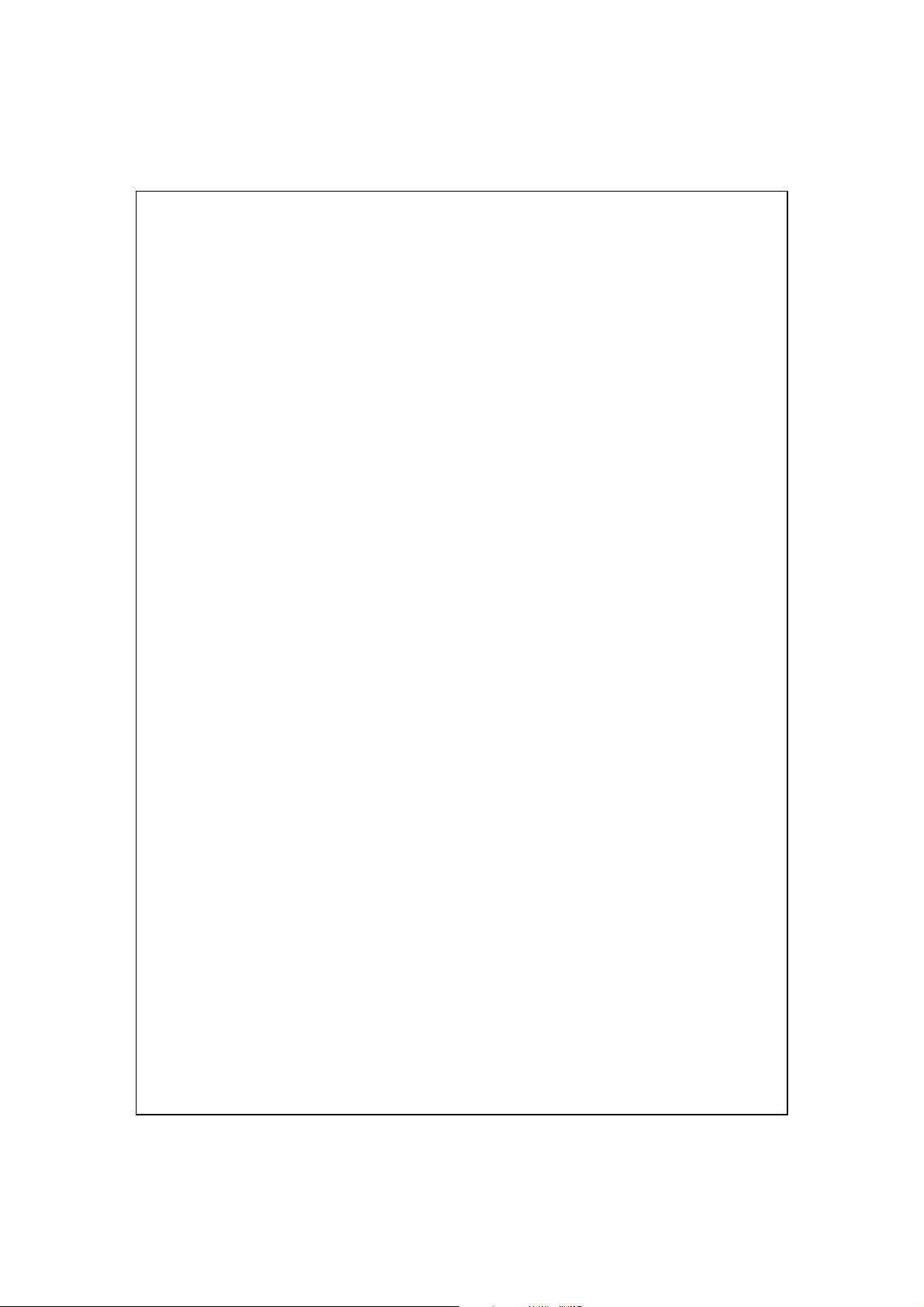
GGPPSS PPoocckkeett PPCC MMaannuueell UUttiilliissaatteeuurr
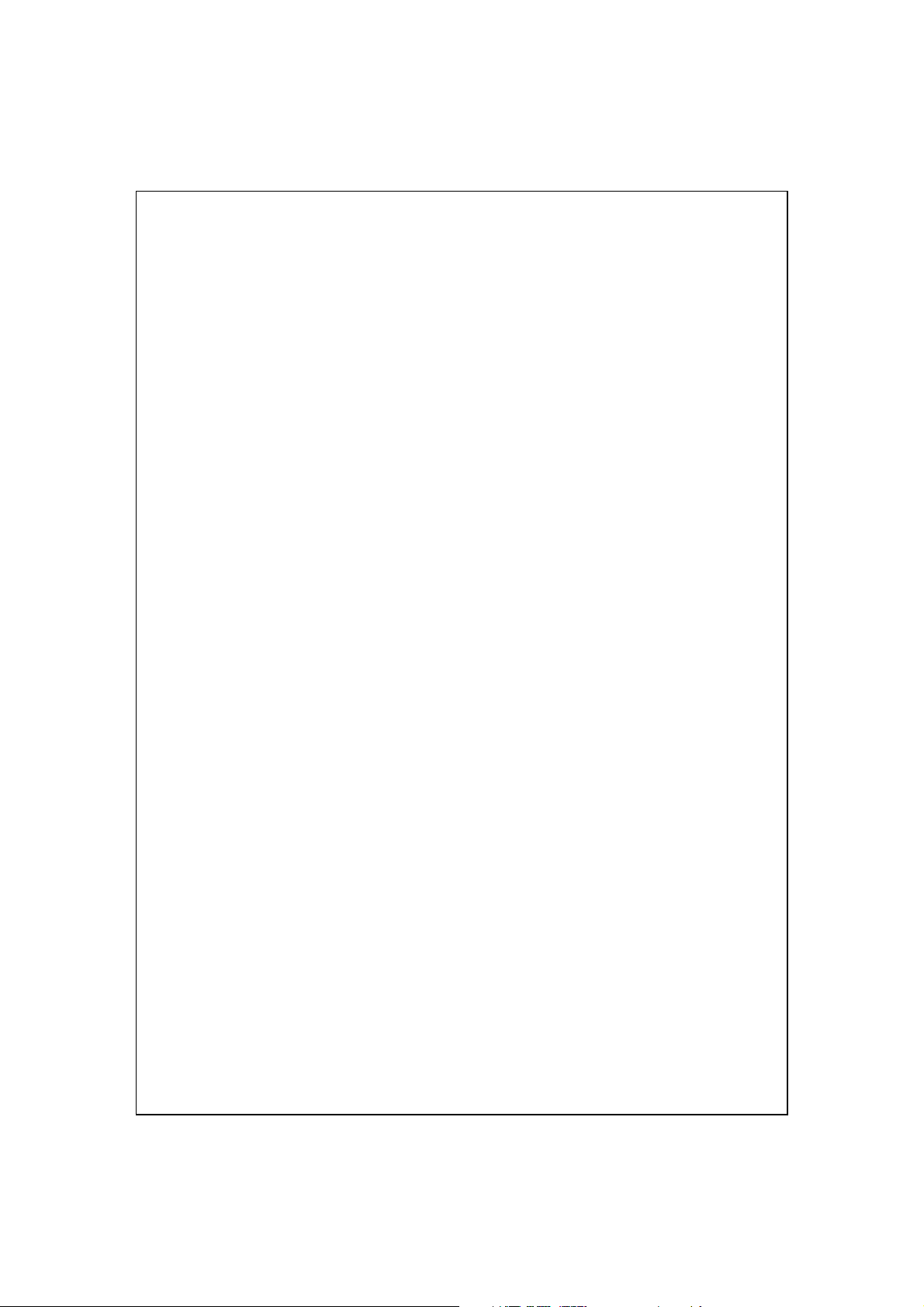
Consignes de Sécurité
Veuillez lire ces consignes avant de poursuivre.
Ce produit n'est pas chargé lorsqu'il est expédié de l'usine. La première fois
que vous utiliserez ce produit, nous vous recommandons d'installer la
batterie comme indiqué et de le charger complètement pendant 8 heures
avant l'utilisation.
Avant d'installer la carte SIM, tapotez sur le bouton ALL OFF dans
Wireless Manager (Gestionnaire sans fil) pour désactiver les fonctions
téléphone portable, Bluetooth et réseau LAN sans fil de votre Pocket PC.
Appuyez sur la “Touche Alimentation” du Pocket PC, vous pouvez
éteindre l'écran. Dans le cas contraire, des problèmes de déconnexion
inhabituelle se produiront.
Lorsque vous êtes dans un avion, un bâtiment médical ou une station
d'essence où les appareils de communication sans fil sont interdits et
doivent rester éteints, veuillez aller dans Wireless Manager (Gestionnaire
sans fil) et sélectionnez le bouton ALL OFF pour désactiver les fonctions
téléphone portable, Bluetooth et réseau LAN sans fil de votre Pocket PC.
En appuyant sur la “Touche Alimentation” du Pocket PC, vous pouvez
éteindre l'affichage.
Au cas où le Pocket PC serait endommagé, renvoyez-le chez votre
revendeur pour une réparation. Ne tentez pas de démonter le Pocket PC par
vous-même; dans le cas contraire, la garantie sera annulée.
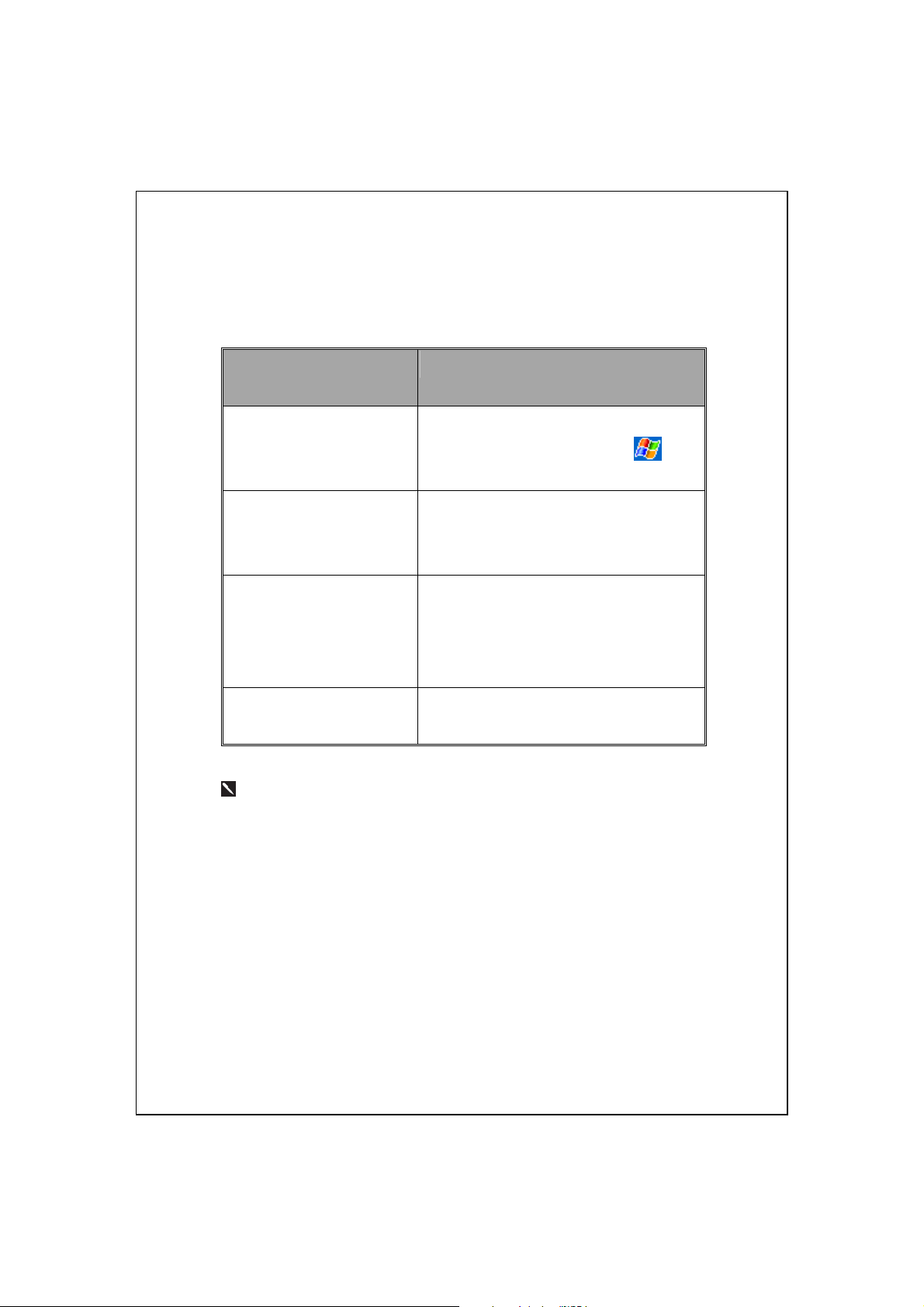
Où trouver des Informations
Pour les informations
concernant:
les programmes sur votre
Pocket PC
Les programmes
complémentaires pouvant
être installés sur le Pocket PC
La connexion et la
synchronisation avec un
ordinateur de bureau
Les informations mises à
jour sur votre Pocket PC
Ce document énumère les fonctions, les caractéristiques techniques et les
Ce Guide Utilisateur et l'Aide du Pocket PC.
Pour consulter l'Aide, tapotez sur
sur Aide.
Le CD de Programmes Partenaires du
Pocket PC.
Consultez le guide utilisateur fourni avec ce
produit ou l'aide en ligne relative à
ActiveSync sur l'ordinateur de bureau ou le
Pocket PC.
http://www.microsoft.com/windowsmobile/
Consultez cette source:
puis
illustrations à des fins de référence uniquement. Le produit effectivement
acquis doit être considéré comme étant la norme.
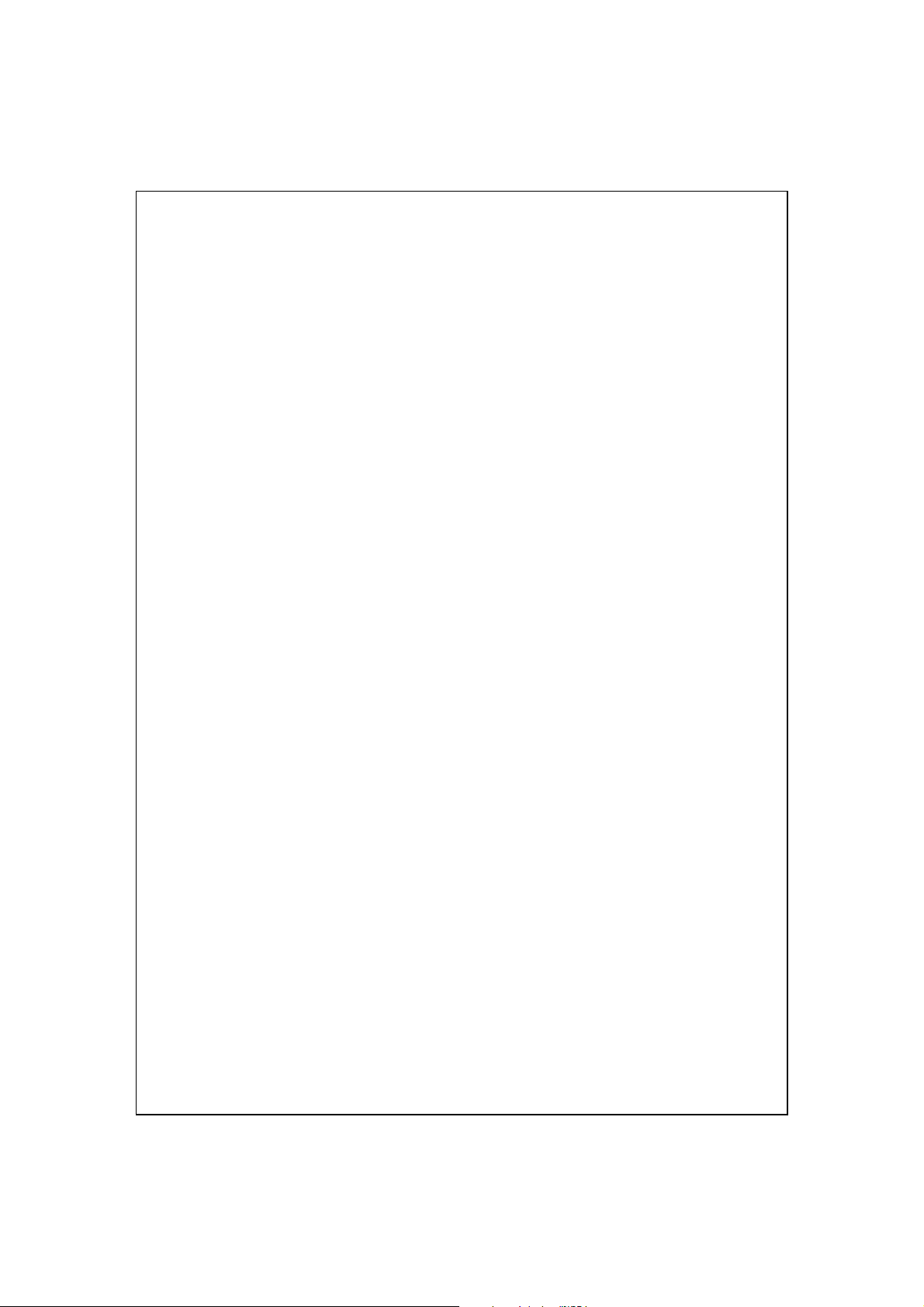
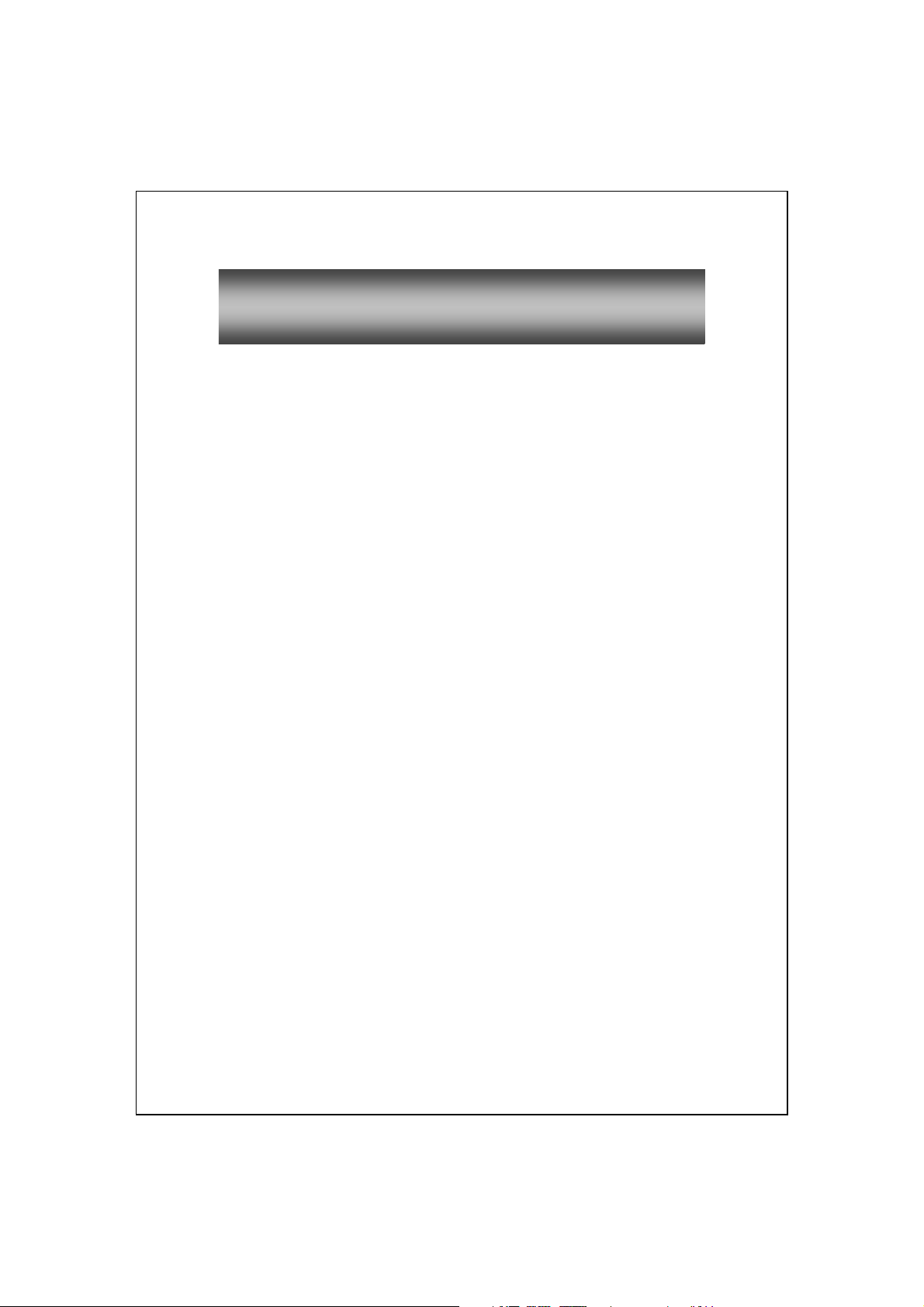
MMaannuueell UUttiilliissaatteeuurr
Consignes de Sécurité........................................................................2
Où trouver des Informations..............................................................3
AVIGATION SATELLITE A COMMANDE VOCALE
N
1
Installation du dispositif de navigation..............................................1-1
Installation du logiciel de navigation GPS ........................................1-2
Conditions d’utilisation de la navigation GPS de voiture .................1-2
Mise à jour des données satellite .......................................................1-5
Emplacement SMS ............................................................................1-8
Visualiseur GPS.................................................................................1-10
IEN DEBUTER
B
2
Contenu du Paquet.............................................................................2-1
/
.........................................................................2-1
/
.....................1-1
Vues Externes ....................................................................................2-2
Fonctions des Boutons de Raccourci Matériels ............................2-3
Côté Arrière ...................................................................................2-4
Première utilisation du Pocket PC ..................................................... 2-5
Alimentation et Source d’alimentation..........................................2-5
Réinstaller ou Remplacer la Batterie ............................................2-7
Allumer et Eteindre............................................................................2-8
Mode Veille....................................................................................2-8
Allumer l'écran ..............................................................................2-9
Redémarrer le Pocket PC ..............................................................2-10
Réinitialisation...........................................................................2-11
X-1
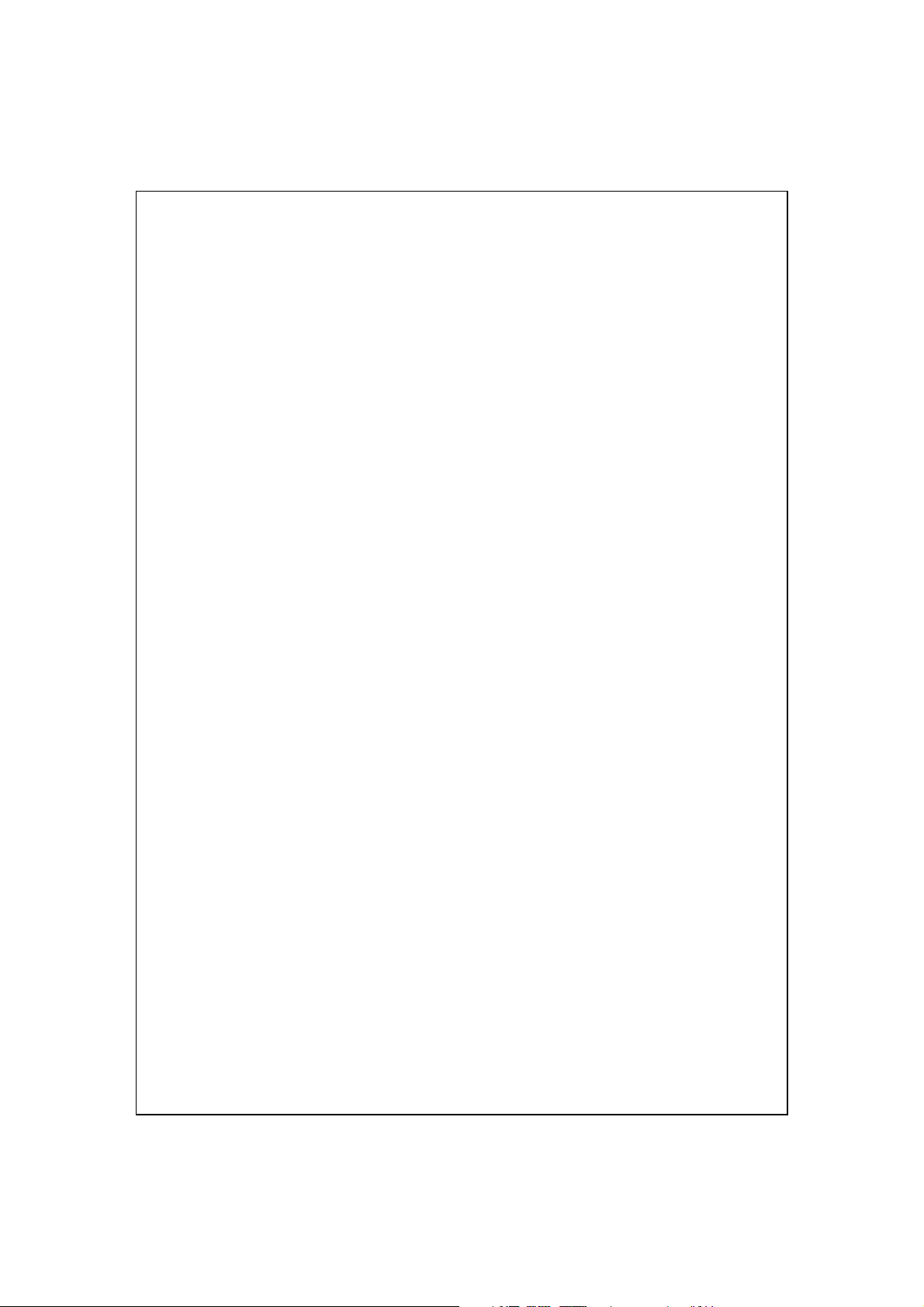
Paramètres par défaut.................................................................2-12
Démarrage minimal ...................................................................2-13
TILISER LE POCKET
U
3
Démarrage.......................................................................................... 3-1
Écran.............................................................................................. 3-1
Ecran Aujourd’hui......................................................................... 3-3
Programmes...................................................................................3-6
Programmes d’Application Système.............................................. 3-8
M-Desk ..............................................................................................3-10
Entrer des Informations dans votre Pocket PC..................................3-13
Saisir du Texte en utilisant le Panneau de saisie ..........................3-13
Taper avec le Clavier Logiciel...................................................3-15
Utiliser la Reconnaissance de Caractères ..................................3-15
Utiliser la Reconnaissance de Majuscules.................................3-15
Utiliser Transcriber....................................................................3-16
Sélectionner du Texte Dactylographié ......................................3-16
PC /.........................................................3-1
Ecrire sur l'Ecran ..........................................................................3-17
Ecrire sur l'Ecran........................................................................3-17
Sélectionner de l’Ecriture ..........................................................3-18
Convertir de l’Ecriture en Texte................................................3-18
Dessiner sur l'Ecran ......................................................................3-20
Créer un Dessin..........................................................................3-20
Sélectionner un Dessin ..............................................................3-21
Enregistrer un Message.................................................................3-21
Créer un Enregistrement............................................................ 3-22
Utiliser Mon Texte .........................................................................3-23
Voice Commander..........................................................................3-24
X-2
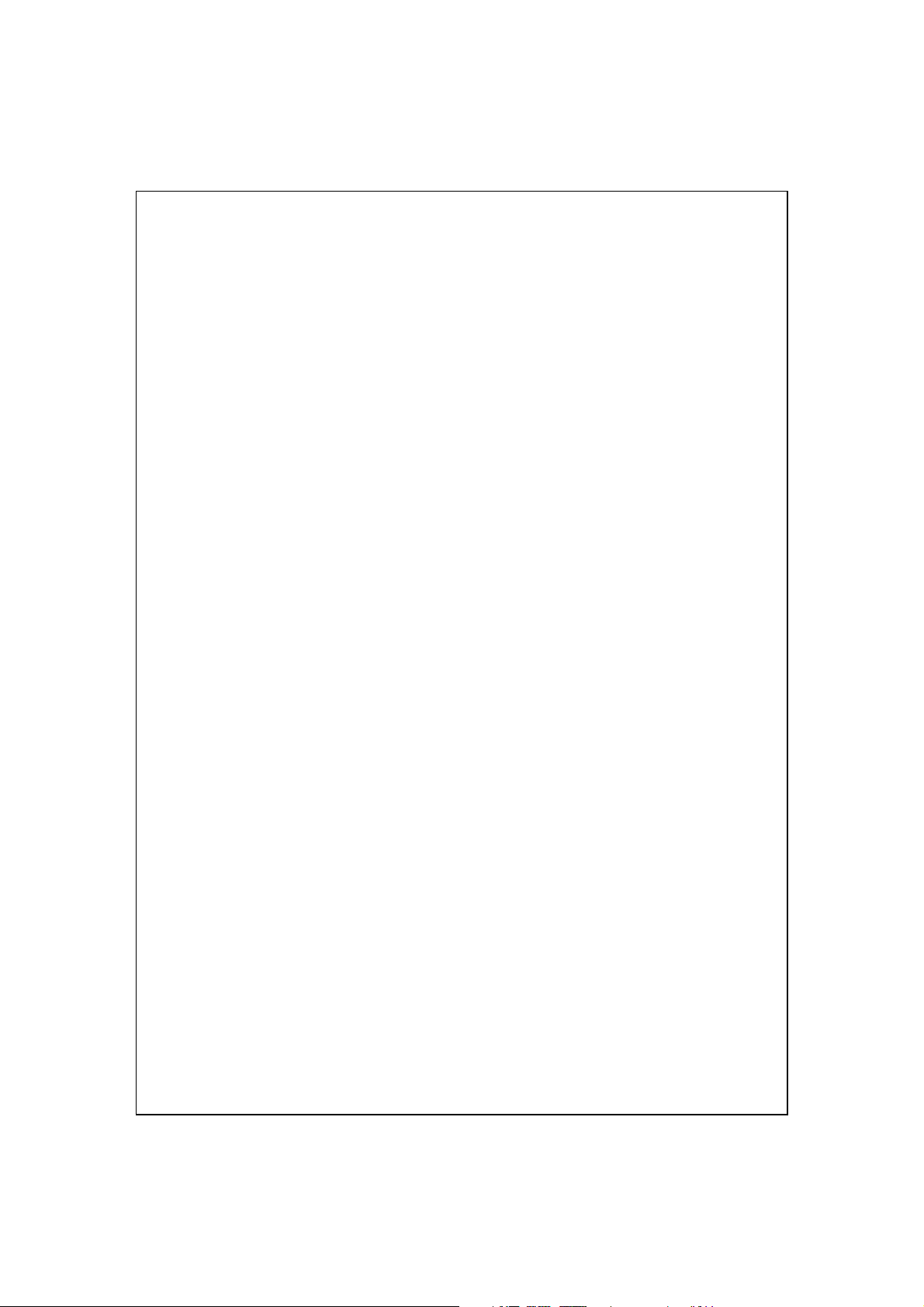
TILISER LE TELEPHONE
U
4
Installer et Retirer la carte SIM .........................................................4-2
Utiliser le Téléphone..........................................................................4-4
Régler le Volume du Téléphone.....................................................4-5
Eteindre ou Allumer le Téléphone et Passer des Appels................... 4-6
Barre d’outils.................................................................................4-8
Appeler depuis Contacts................................................................4-9
Appeler depuis la Numérotation Rapide .......................................4-9
Appeler depuis l’Historique des Appels ........................................4-10
Personnaliser votre Téléphone...........................................................4-11
Add Ring Tone ...............................................................................4-12
Programmes d’Application du Téléphone.........................................4-13
Gestionnaire SIM...........................................................................4-13
Affichage Standard ....................................................................4-13
Affichage Plein Ecran................................................................4-14
Copier l’information du répertoire ............................................4-15
/
........................................................4-1
Gestion SMS..............................................................................4-16
Boîte à Outils SIM..........................................................................4-16
Envoyer SMS..................................................................................4-17
Numérotation Rapide.....................................................................4-18
Sélecteur Touche de Raccourci .................................................4-18
Ecran Composés Souvent ..........................................................4-19
Index Composition.....................................................................4-20
Filtre d’Appel.................................................................................4-21
Skype Receiver Switch ...................................................................4-24
X-3
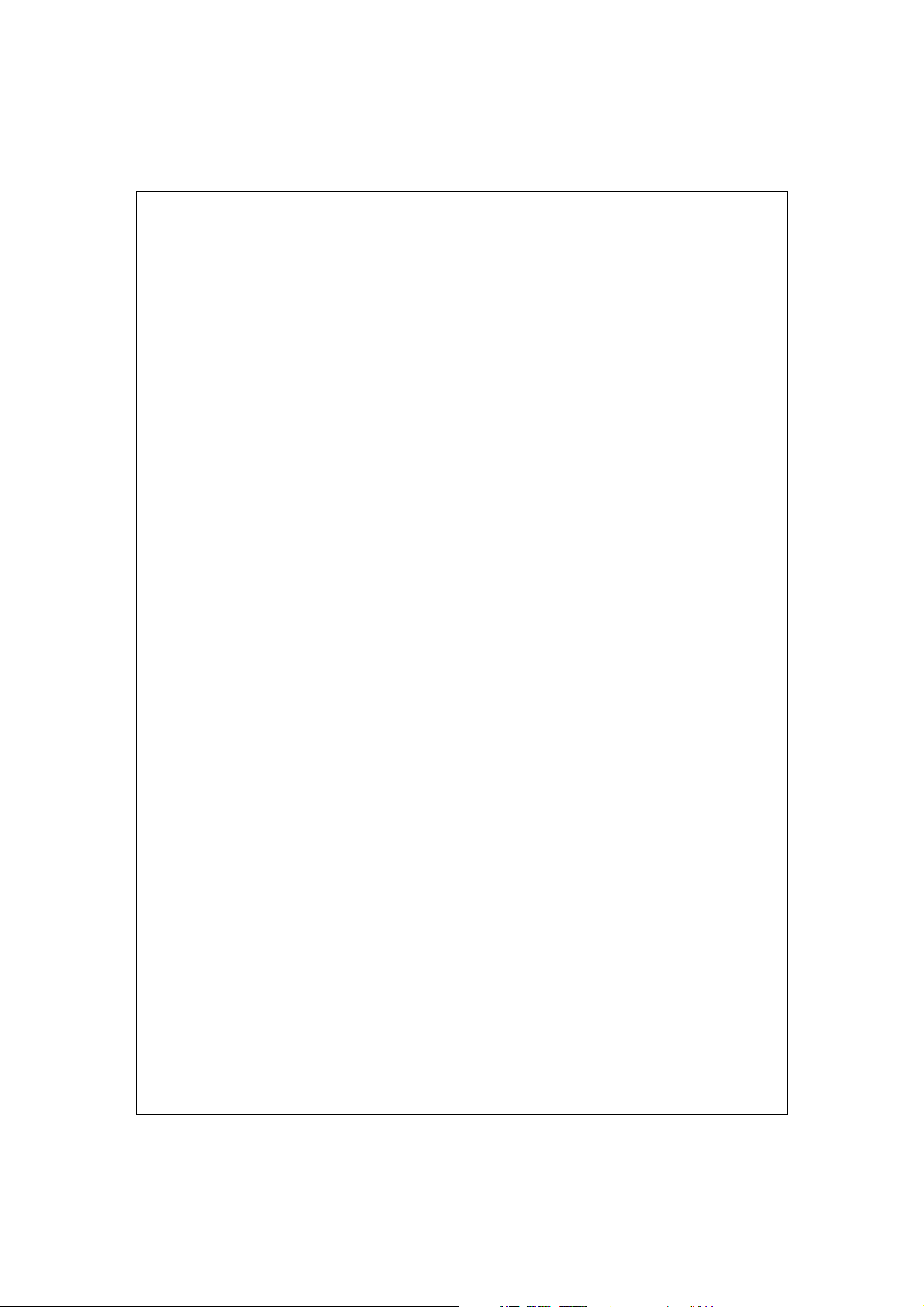
ERSONNALISER VOTRE POCKET PC
P
5
Régler les Paramètres.........................................................................5-1
Notifications.......................................................................................5-2
Paramétrages du Mode d'Alimentation..............................................5-3
Rétro-éclairage...................................................................................5-4
Microphone........................................................................................5-5
Régler le Volume...............................................................................5-6
Scénarios............................................................................................5-7
Liens Rapides.....................................................................................5-8
Rechercher et Organiser les Informations .........................................5-10
Barre de Navigation et Barre de Commandes ...................................5-11
Menus Pop-Up ...................................................................................5-12
Redéfinir les Boutons de Raccourci ..................................................5-13
ICROSOFT ACTIVESYNC
M
6
Installer et Utiliser ActiveSync..........................................................6-2
/
.......................................................6-1
/
.....................................5-1
Foire Aux Questions ActiveSync....................................................6-4
Synchronisation USB.........................................................................6-4
Synchroniser en utilisant Bluetooth................................................... 6-8
ONNEXIONS
C
7
Connexion à Internet..........................................................................7-1
Assistant de Connexion..................................................................7-1
Configurer la Connexion GPRS ....................................................7-3
Débuter une Connexion GPRS ......................................................7-5
Terminer une connexion GPRS .....................................................7-6
X-4
/
............................................................................7-1
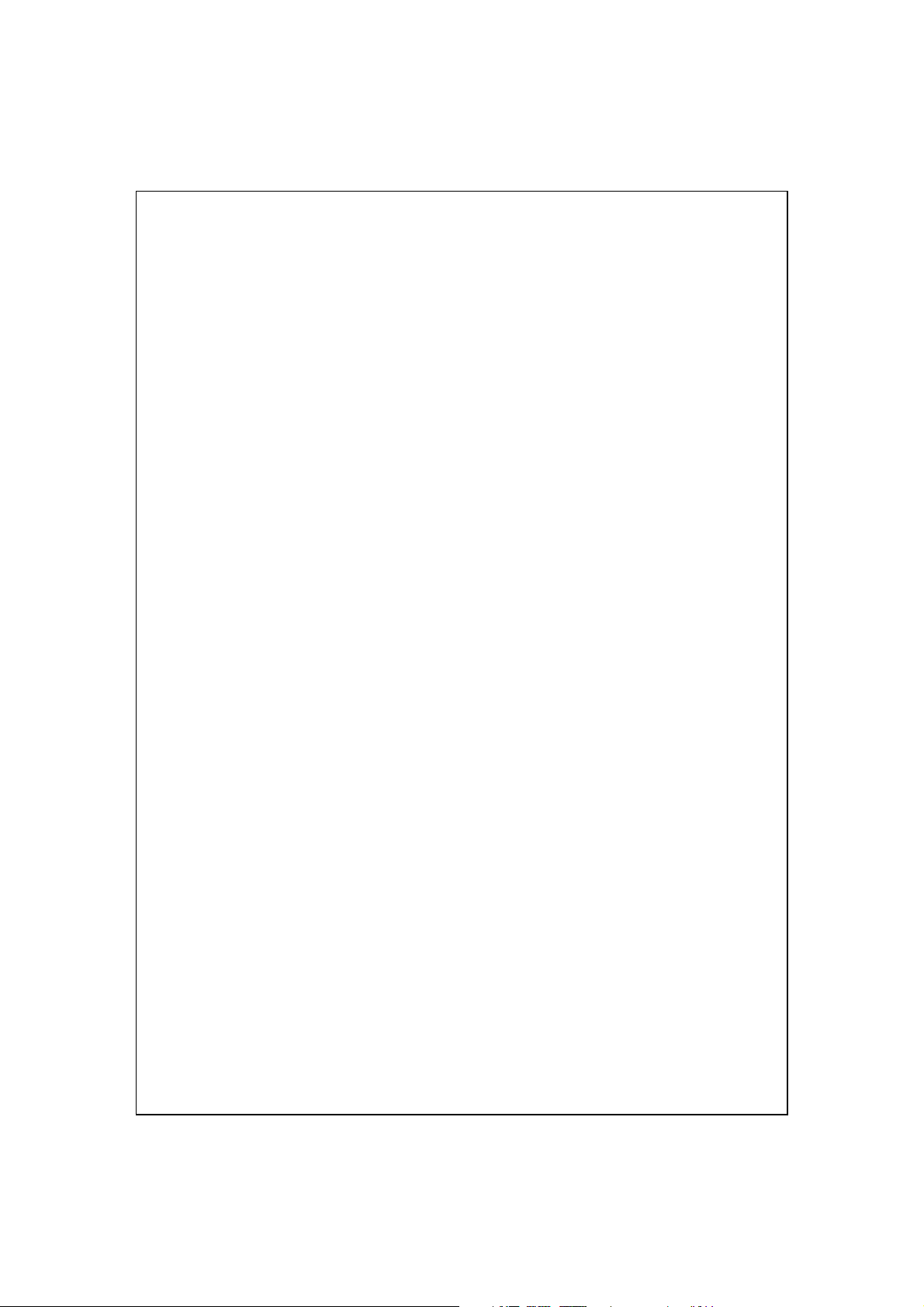
Utiliser Bluetooth...............................................................................7-7
Assistant de Connexion Bluetooth .................................................7-7
Configuration de la Connexion Bluetooth..................................... 7-9
Service .......................................................................................7-10
Port Sériel......................................................................................7-11
Casque Bluetooth...........................................................................7-12
Partage FTP................................................................................7-12
Type CSD...........................................................................................7-13
Se Connecter à un Ordinateur Personnel...........................................7-14
Transmission LAN Sans fil................................................................7-14
TILISER LE
U
8
Connexion au LAN Sans Fil..............................................................8-1
Configurer Votre Réseau Sans Fil .....................................................8-3
Scénarios de Configuration WLAN ...............................................8-3
Configurer Votre Réseau Sans Fil (Référence pour une
configuration réseau standard) ...................................................8-4
Configurer Votre Réseau Sans Fil (Référence pour une
configuration Proxy)....................................................................8-8
LAN S
ANS FIL
/
....................................................8-1
NVOYER ET RECEVOIR LES MESSAGES
E
9
E-mails et Messages SMS..................................................................9-1
Synchroniser les Courriers Electroniques.....................................9-2
Se connecter directement au Serveur de Messagerie.................... 9-3
Configuration du Serveur de Messagerie Electronique ................ 9-4
Utiliser les E-mails et SMS............................................................ 9-5
Alerte de la technologie de poussée directe ..................................9-8
Paramètres d’alerte de la technologie de poussée directe .........9-8
/
.................................9-1
X-5
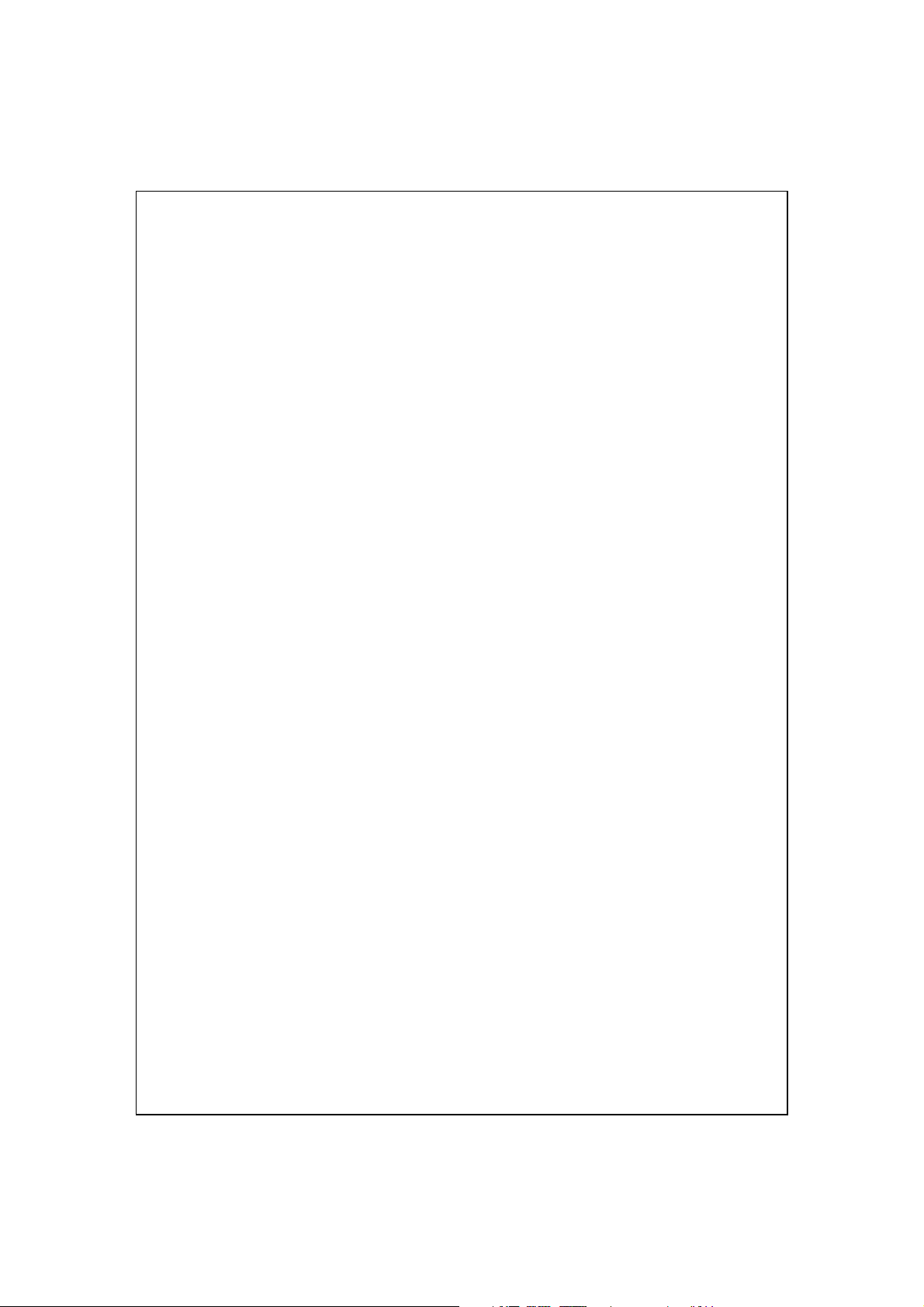
MSN Messenger ................................................................................9-10
Configuration................................................................................. 9-11
Travailler avec vos Contacts .........................................................9-12
Discuter avec les Contacts.............................................................9-13
MMS Message ...................................................................................9-14
Configurer la Boîte de Messagerie MMS...................................... 9-15
Créer et Editer un MMS.................................................................9-18
ULTIMEDIA
M
10
Utiliser l'appareil photo......................................................................10-1
Mode Appareil Photo..................................................................... 10-2
Mode Appareil Photo en Utilisant l'Assistant ...........................10-4
Gérer les Photos Prises avec la fonction Capture en
Continu.................................................................................10-5
Mode Vidéo Numérique .................................................................10-6
Mode Vidéo Numérique en Utilisant l'Assistant.......................10-8
Prise de Vue Rapide à l'aide des Boutons de Raccourci
Matériels ......................................................................................10-9
Gestionnaire Multimédia ...................................................................10-10
Aperçu des Informations Multimédia ............................................10-10
Fonction de Diaporama................................................................. 10-11
Outils du Gestionnaire Multimédia ...............................................10-12
Image Maker...................................................................................... 10-13
A propos de l'Assistant Image ...........................................................10-15
/
........................................................................10-1
Tuner FM ...........................................................................................10-16
X-6
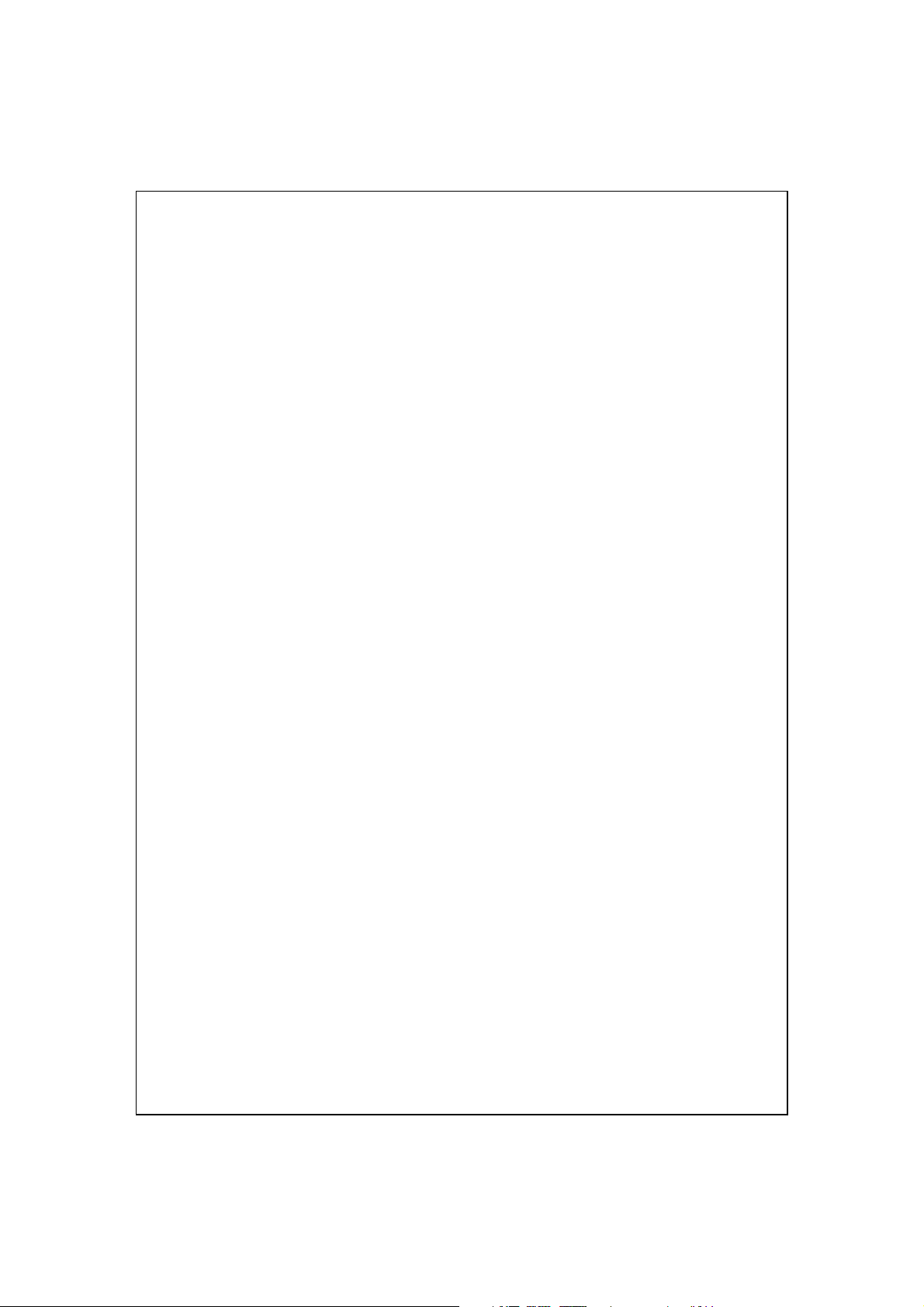
ROGRAMMES PARTENAIRES
P
11
Calendrier: Planifier des Rendez-vous et des Réunions....................11-2
Créer un Rendez-vous....................................................................11-3
Utiliser l’écran Résumé .................................................................11-4
Créer des Demandes de Réunions ................................................. 11-4
Planifier une Réunion ................................................................11-5
Contacts: Suivi des Amis et des Collègues .......................................11-6
Créer un Contact ...........................................................................11-7
Trouver un Contact........................................................................11-8
Utiliser l’écran Résumé .................................................................11-9
Tâches: Maintenir une Liste ToDo....................................................11-10
Créer une Tâche.............................................................................11-11
Utiliser l’écran Résumé .................................................................11-12
Notes: Capturer les Réflexions et les Idées .......................................11-13
Créer une Note............................................................................... 11-14
Pocket Word ......................................................................................11-15
/
..............................................11-1
Pocket Excel ......................................................................................11-18
Astuces pour travailler dans Pocket Excel....................................11-20
PowerPoint Mobile ............................................................................11-21
Lecteur Windows Média....................................................................11-22
Internet Explore .................................................................................11-24
Utiliser Internet Explore................................................................11-24
Naviguer sur Internet .................................................................11-25
Afficher les Chaînes et les Favoris de l’appareil Mobile ..........11-26
Le Dossier des Favoris de l’Appareil Mobile ...............................11-26
Liens Favoris .................................................................................11-27
Synchroniser les Favoris de l’Appareil Mobile.............................11-27
X-7
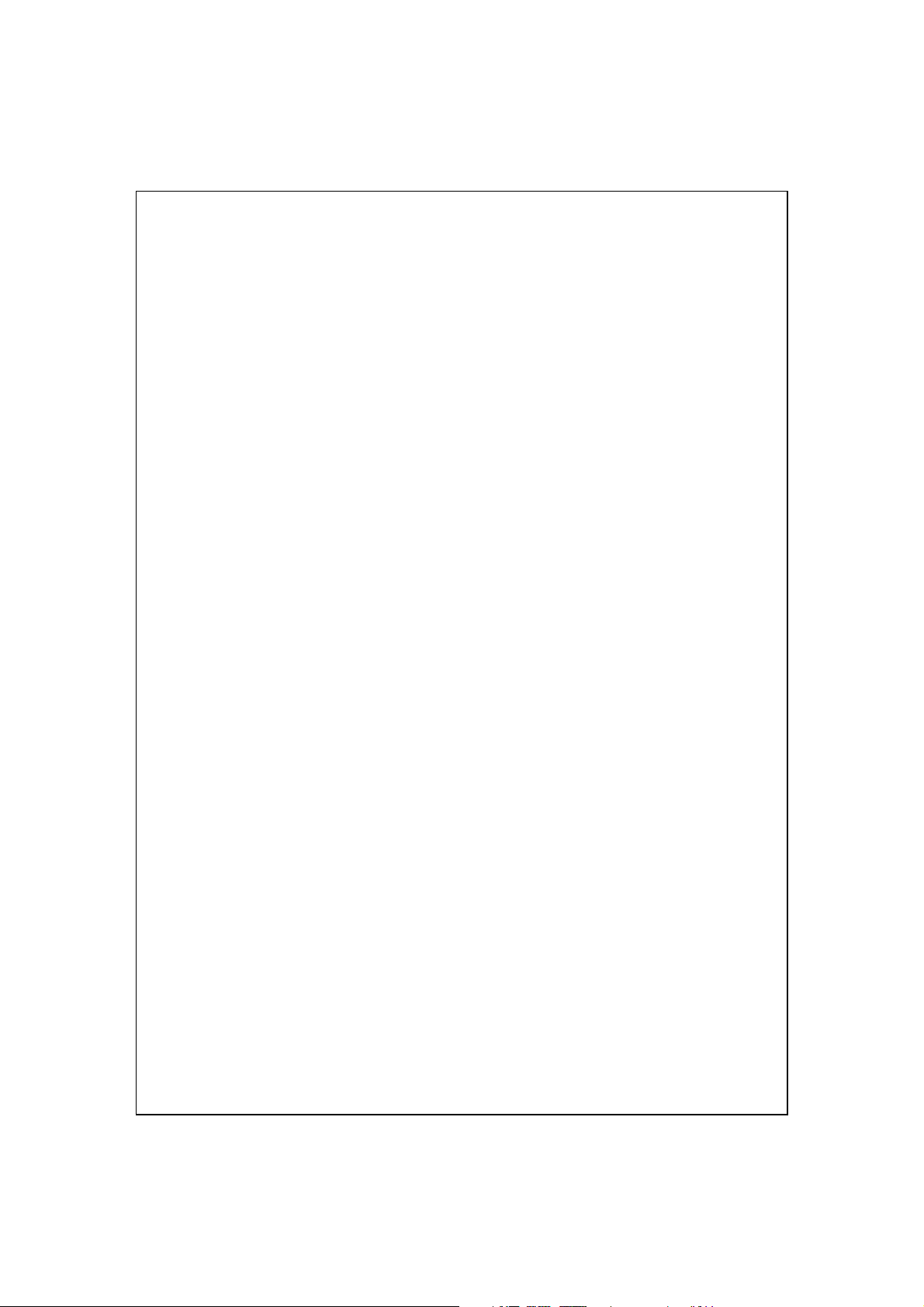
Créer un Favori de l’Appareil Mobile .......................................11-27
Economiser la Mémoire du Pocket PC......................................11-28
RENDRE SOIN DE SON POCKET
P
12
Logiciel de Sauvegarde......................................................................12-1
Espace de Stockage........................................................................12-1
Sauvegarder les Fichiers ...............................................................12-2
Mode Assistant ..........................................................................12-2
Mode Standard...........................................................................12-2
Options des Paramètres Avancés ..................................................12-3
Restaurer des Fichiers...................................................................12-5
Mode Assistant ..........................................................................12-5
Mode Standard...........................................................................12-6
Ajouter ou Supprimer des Programmes.............................................12-7
Ajouter des Programmes en Utilisant ActiveSync.........................12-7
Ajouter un Programme Directement à partir d'Internet ...............12-9
Ajouter un Programme au Menu Démarrer.................................. 12-10
PC /....................................12-1
Supprimer des Programmes ..........................................................12-11
Gestion de Mémoire...........................................................................12-12
Consulter l'Etat de la Mémoire......................................................12-12
Rechercher la Mémoire Disponible............................................... 12-13
Informations Système ........................................................................12-16
OICE COMMANDER
V
13
Démarrer Voice Commander............................................................. 13-2
Voice Commander .............................................................................13-3
Configuration Voice Commander......................................................13-6
Page de Configuration des Contacts.............................................13-7
X-8
/
............................................................13-1
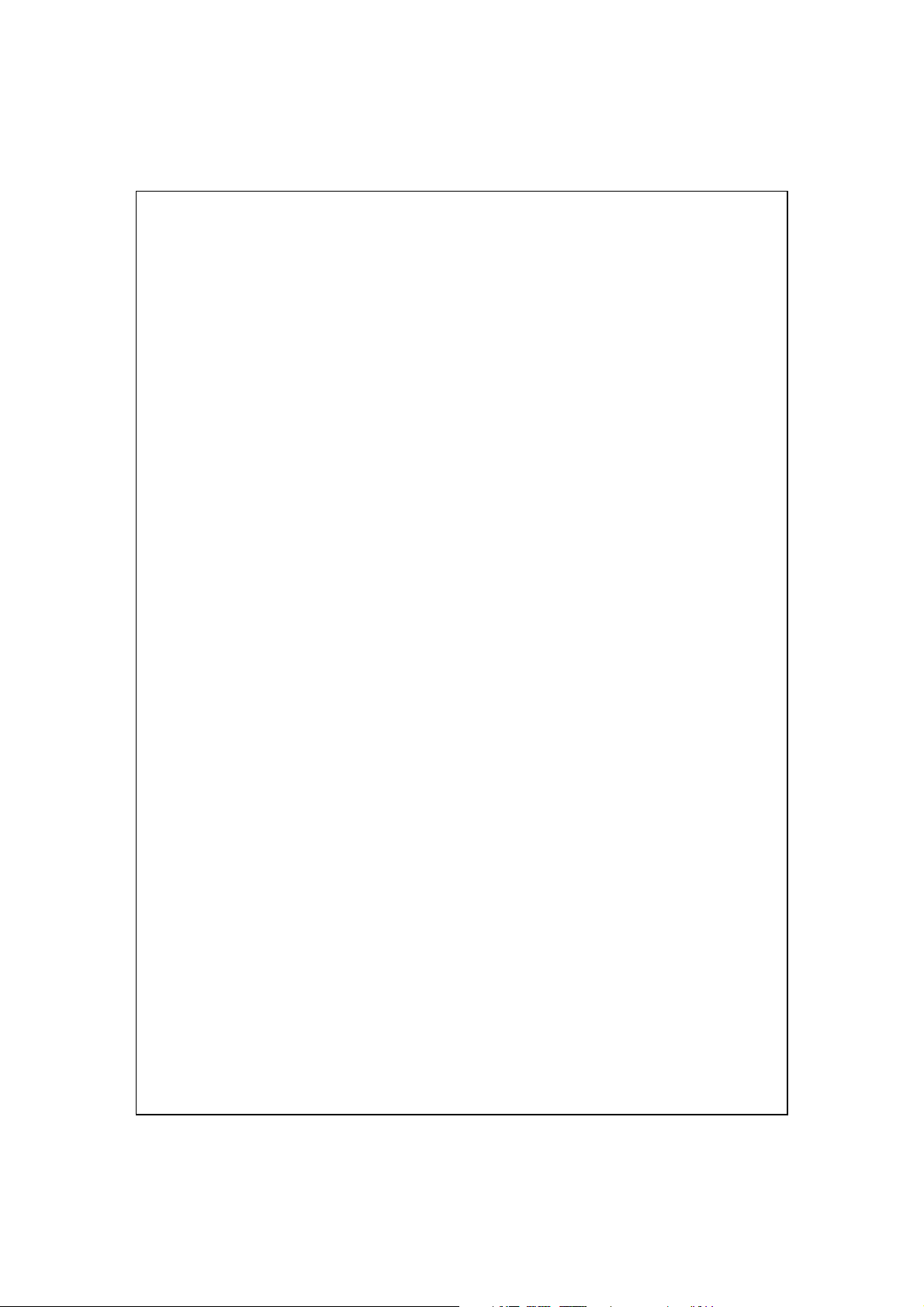
Page de Configuration des Applications.......................................13-9
Page de Configuration de la Musique...........................................13-11
Page de Paramétrages de l'Exercice Numérique.......................... 13-13
Page de Paramètres Avancés ........................................................13-15
FAQ....................................................................................................13-17
PECIFICATIONS
S
14
OTE LEGALE ET DECLARATION DE SECURITE
N
15
Informations SAR..............................................................................15-1
Informations sur la Santé et la Sécurité ............................................. 15-2
FAQ /......................................................................................16-1
16
/
...................................................................14-1
/
.................15-1
X-9
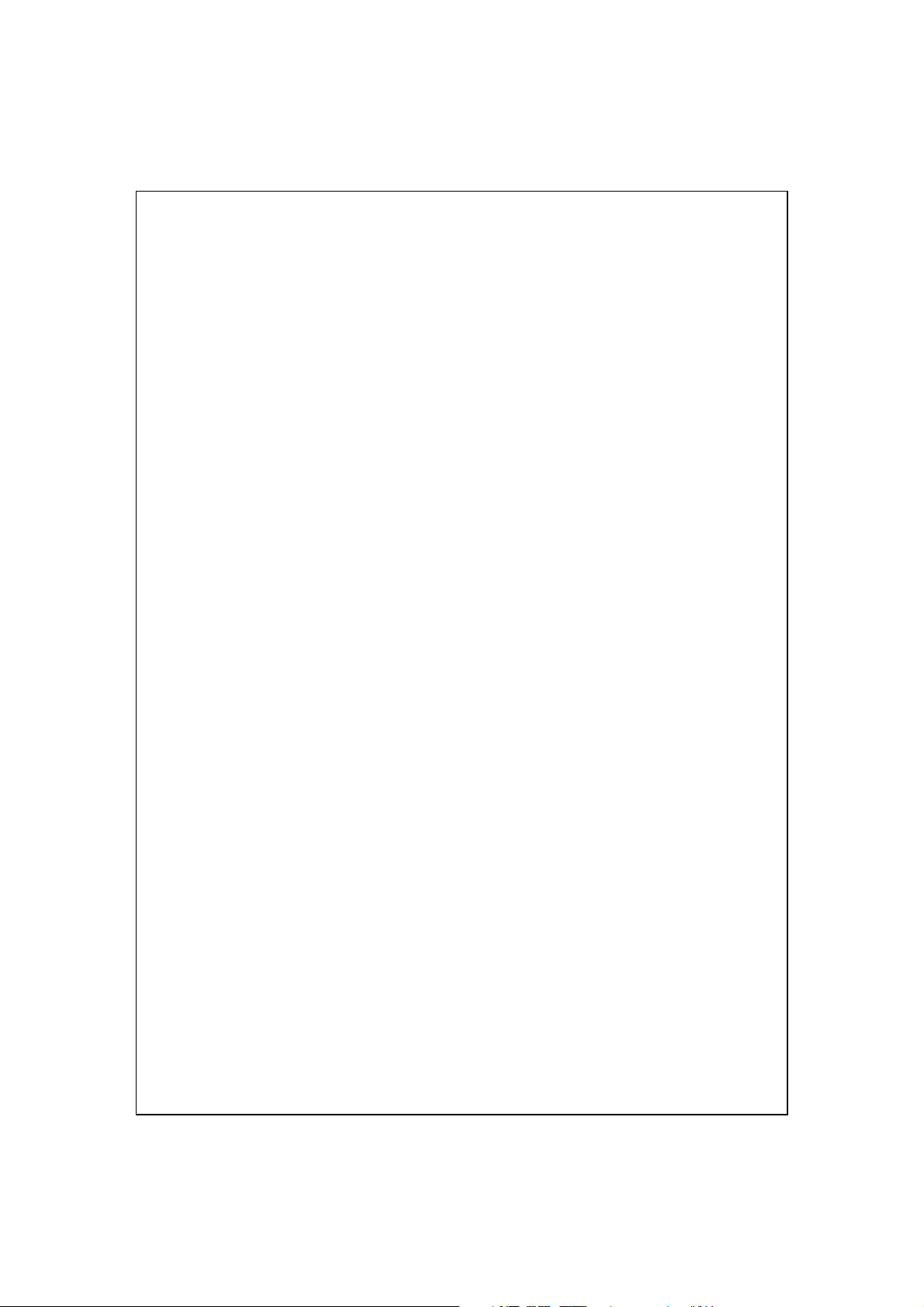
X-10
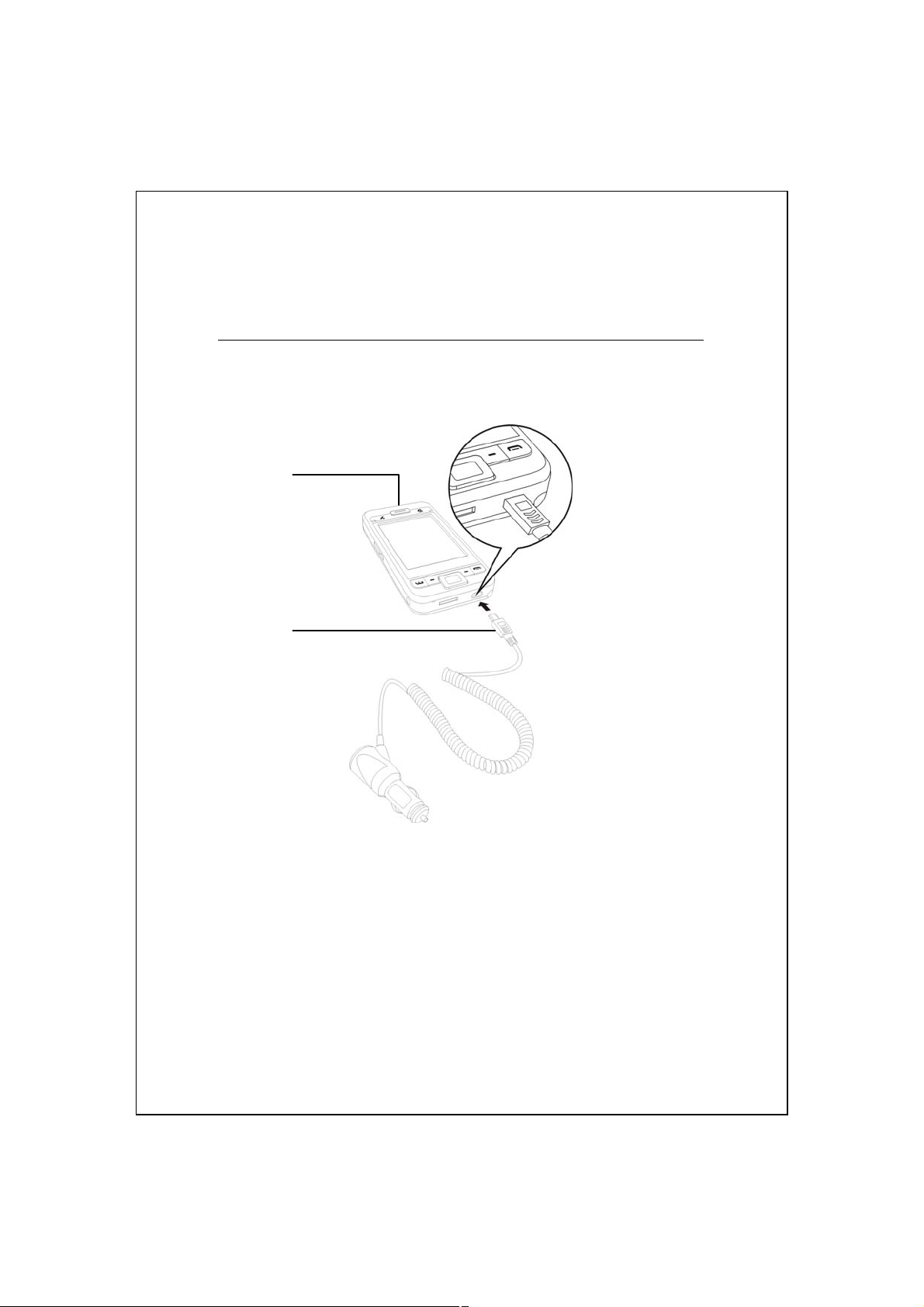
NNaavviiggaattiioonn ssaatteelllliittee àà ccoommmmaannddee
11
vvooccaallee
Installation du dispositif de navigation
/
/
Pocket PC
Chargeur de voiture (* optional): quand le PC de poche est de faible
puissance, rechargez-le en connectant une extrémité à l’allume-cigare de
la voiture ou à une prise électrique 12 volts et l’autre extrémité au port
situé sur la base du PC de poche.
Attention: le récepteur de signal GPS est intégré au PC de poche. Si le
pare-brise de la voiture a une pellicule métallique
thermoréflective, ou que le PC de poche est gêné des objets, la
réceptivité du système GPS en sera alors diminuée.
Navigation satellite à commande vocale 1-1
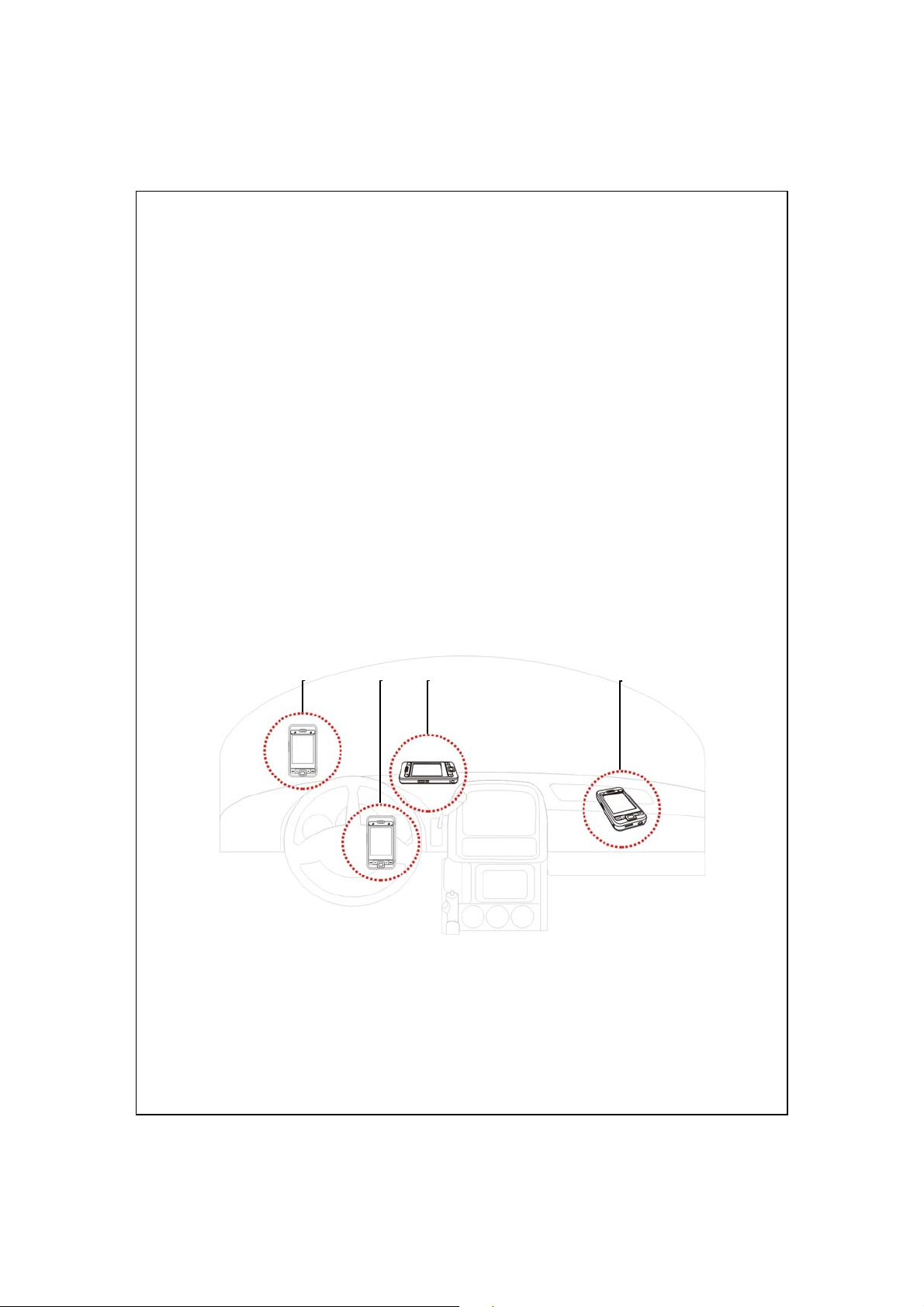
Installation du logiciel de navigation GPS
Veuillez suivre les instructions du mode d’emploi de votre système de
navigation de voiture relatives à l’installation du logiciel afin d’utiliser la
fonction de navigation.
Conditions d’utilisation de la navigation
GPS de voiture
En utilisant ce système, vous acceptez les conditions suivantes:
Pendant l’utilisation de ce dispositif, veuillez utiliser le bâti de voiture
1.
correspondant. Fixez le dispositif solidement au bâti de voiture. Soyez
conscient du fait que l’installation dans les zones décrites ci-dessous est
strictement interdite.
Ne pas placer à un endroit qui gène la vision du conducteur
Ne pas placer sur un airbag
Ne pas placer à un endroit où il n’est pas bien fixé
Ne pas placer sur dans la voie de l’airbag activé
1-2
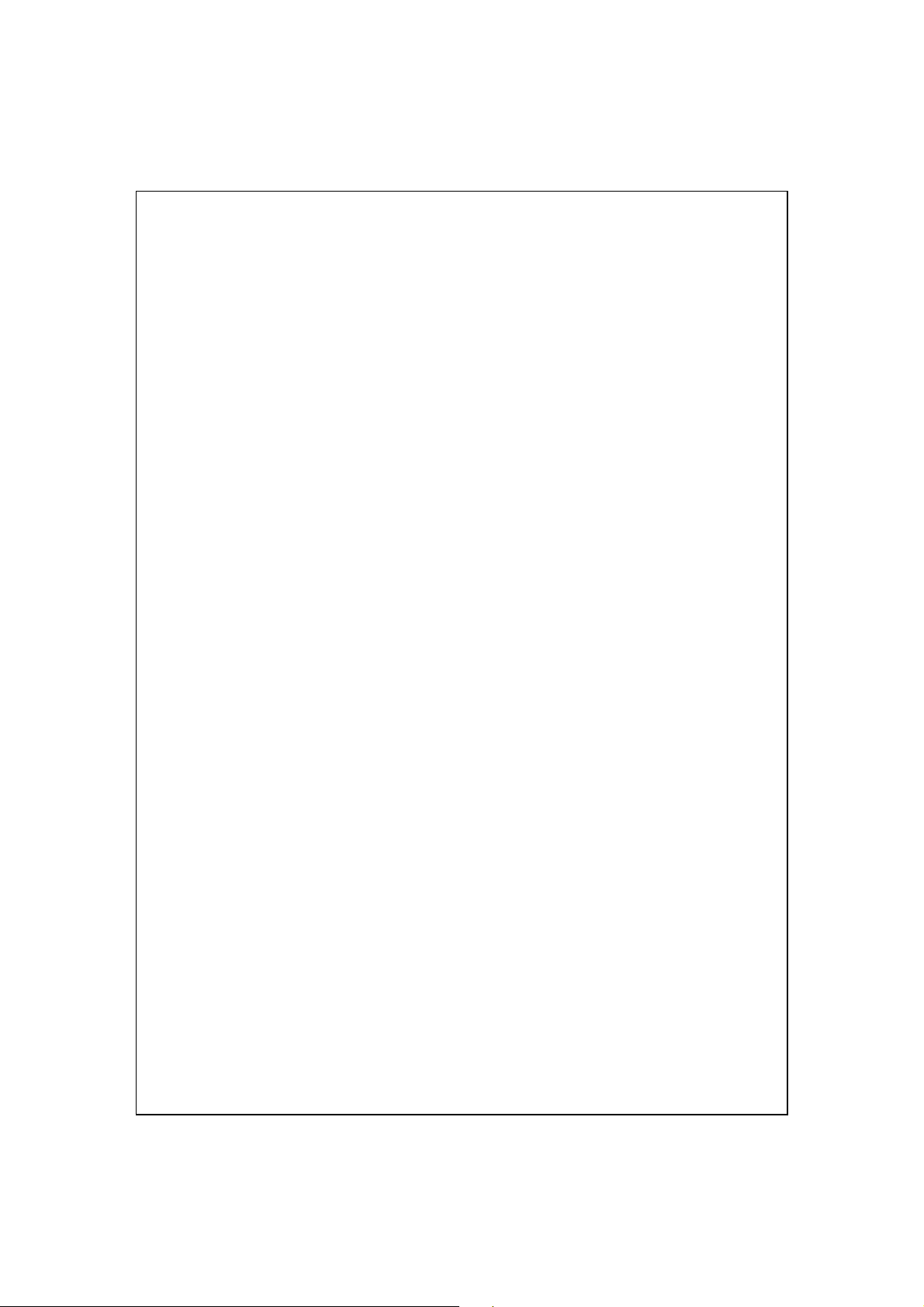
Définir la destination de navigation avant de conduire. Ne pas activer ce
2.
système en conduisant.
Utiliser ce système avec précaution. En cas de blessure due à l’usage
3.
négligent de ce système, il revient au conducteur de conduire prudemment.
Le positionnement GPS est limité par les conditions météorologiques et
4.
l’endroit d’utilisation (bâtiments hauts, tunnels, passages inférieurs, arbres,
ponts). La plupart des systèmes GPS ne fonctionnent pas à l’intérieur et
les signaux GPS ne peuvent pas pénétrer les bâtiments, les paresoleils des
voitures et la pellicule thermoréflective à contenu métallique. Installer le
système GPS à l’extérieur avec une portée optique claire. Il est courant de
la placer sous le pare-brise à l’avant de la voiture qui doit être dépourvu de
pellicule thermoréflective.
Si la réception est mauvaise, une antenne GPS externe peut donner une
5.
meilleure réception des signaux.
Le système GPS est intégré et actionné par le ministère américain de la
6.
Défense qui est aussi responsable de sa maintenance et de son calibrage.
Tout changement apporté par ce ministère peut avoir une incidence sur le
fonctionnement et l’exactitude du système GPS.
Les appareils sans fil (téléphones mobiles, détecteurs de vitesse) nuiront
7.
tous au signal satellite et entraîner la réception de signaux peu fiables.
La fixation du positionnement GPS n’est fournie au conduteur qu’à des
8.
fins de référence et ne doit pas influencer le comportement du conducteur.
Les données de cartographie électronique fournie dans le système de
9.
navigation ne servent qu’à des fins de référence normale et elles ne sont
pas conçues pour des applications de haute précision. L’utilisateur doit
définir son emplacement exact en fonction des conditions routières réelles.
Navigation satellite à commande vocale 1-3
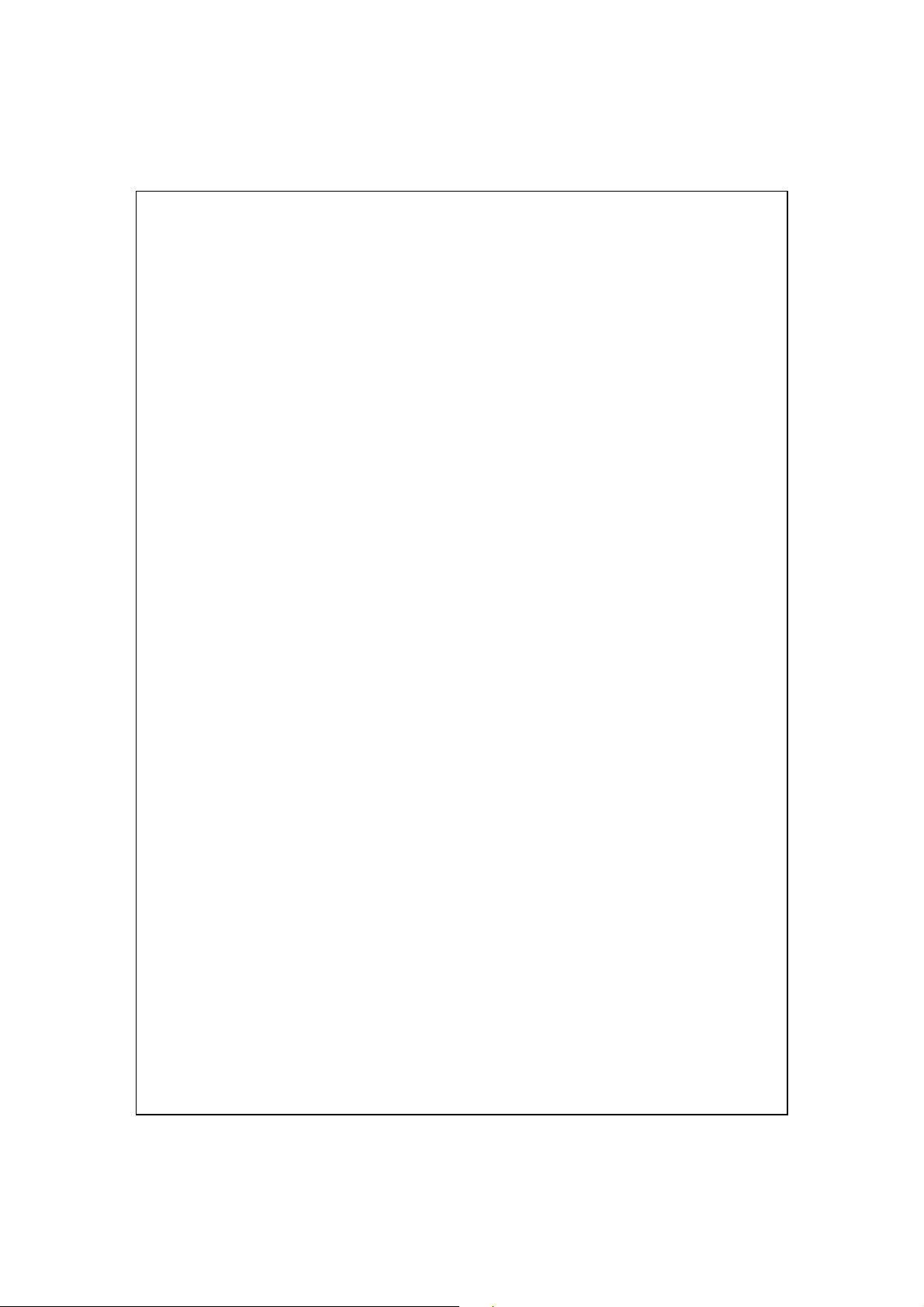
L’itinéraires proposé par le système de navigation, les indices sonores et
10.
des données relatives aux intersections sont dérivés de l’itinéraire
optimal recommandé calculé à l’aide des données de de cartographie
électronique. Cela n’est fourni au conducteur qu’à des fins de référence ;
le conducteur doit décider de son itinéraire souhaité en fonction des
conditions routières réelles.
Quand il ne fonctionne pas, ne pas laisser l’appareil dans la voiture.
11.
Exposée à la lumière directe du soleil, la batterie peur surchauffer en
endommager l’appareil en question. Cela peut aussi mettre le véhicule
en danger.
1-4
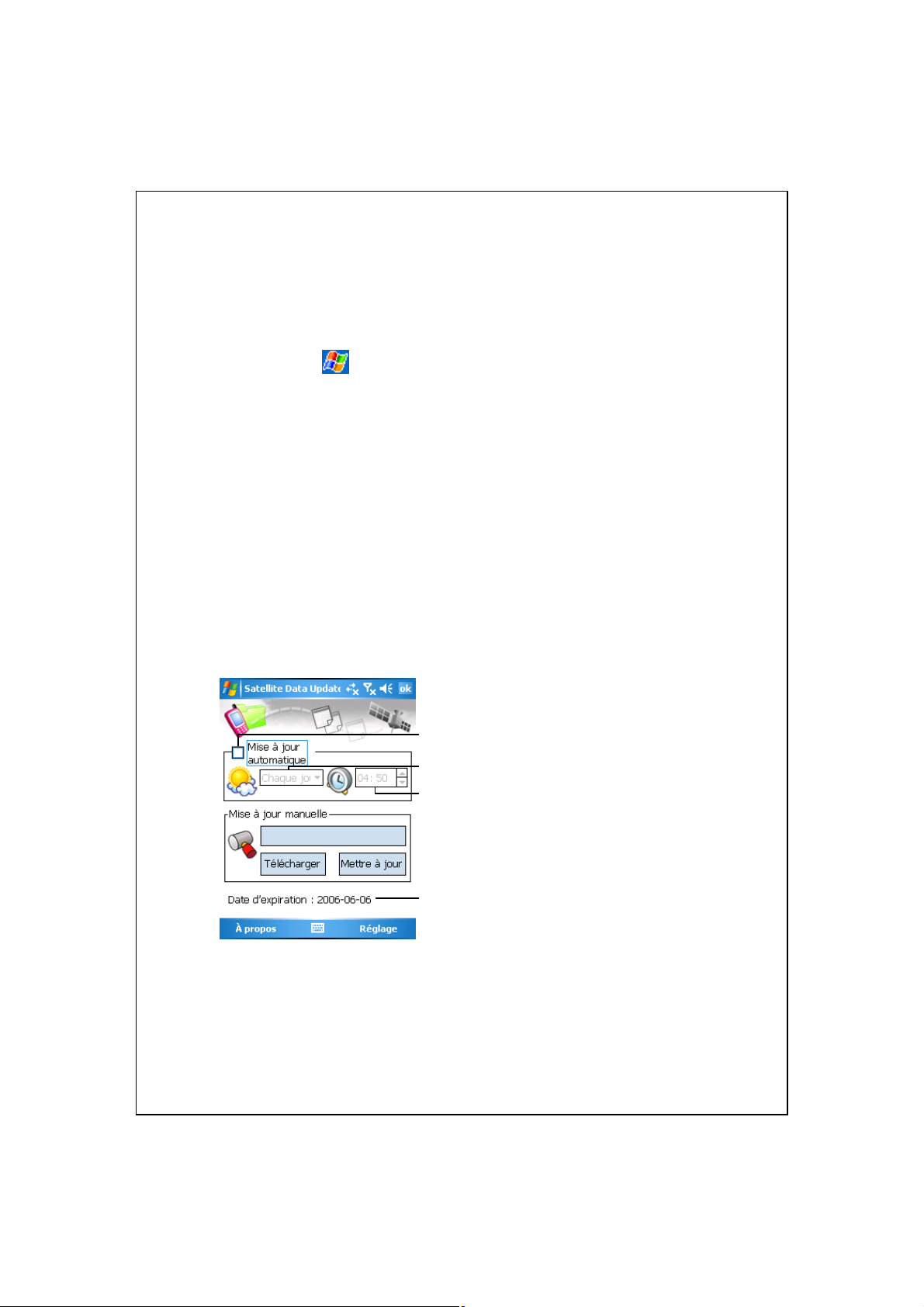
Mise à jour des données satellite
Tapotez sur , Programmes, GPS puis sur Satellite Data Update.
Identifiez-vous sur le serveur du fournisseur pour télécharger les
données satellites instantanés et activer la fonction GPS. Note: l'un ou l'autre
des connexions suivantes permet à votre Pocket PC de télécharger les
dernières données GPS. S'il y a plus d'une connexion disponible, le système
choisit automatiquement la meilleure connexion, dans l'ordre suivant:
Connexion ActiveSync: Reliez votre Pocket PC à un PC (de bureau ou
1.
portable). Veuillez noter que le PC doit être connecté à Internet.
Connexion LAN sans fil.
2.
Connexion GPRS: Le mode nomade ne peut mettre à jour les données
3.
GPS automatiquement. Si nécessaire, basculez en mode manuel.
Le système met à jour les données
GPS automatiquement en se basant
sur la programmation. Suivez ces
étapes:
Cochez la case de mise à jour
automatique.
Définissez la date.
Définissez l'heure.
Le texte indique la date d'expiration
des données GPS. A la date
donnée, le système affiche un
message d'avertissement.
Référez-vous aux instructions
suivantes concernant l'écran
Aujourd'hui.
Navigation satellite à commande vocale 1-5
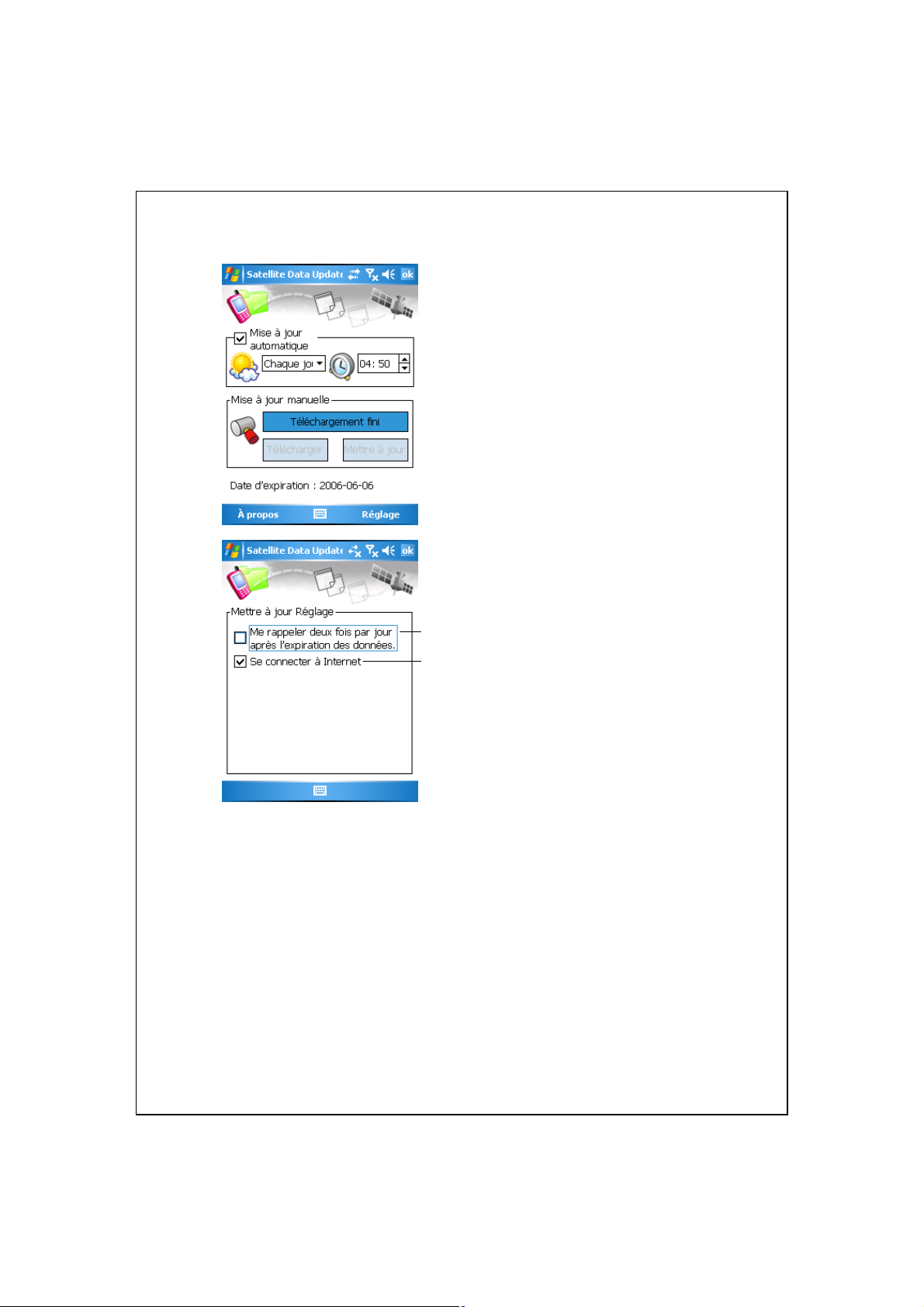
Tapotez sur le bouton Télécharger
pour mettre à jour manuellement
les données GPS. La figure de
gauche montre comment
télécharger en utilisant la
connexion ActiveSync.
Tapotez sur le bouton Réglage de
l'écran principal Mise à jour
données satellite pour ouvrir le
dialogue de la figure de gauche.
Cochez la case concernant
l'expiration pour activer la fonction
de rappel de la date due.
La valeur par défaut est cochée.
(Cochez la case “Se connecter à
Internet” si ce n'est pas déjà fait.)
Le système met automatiquement à
jour les données une fois en ligne.
1-6
La connexion par GPRS
occasionne des coûts, veuillez donc
les prendre en compte avant
d'activer cette fonction.
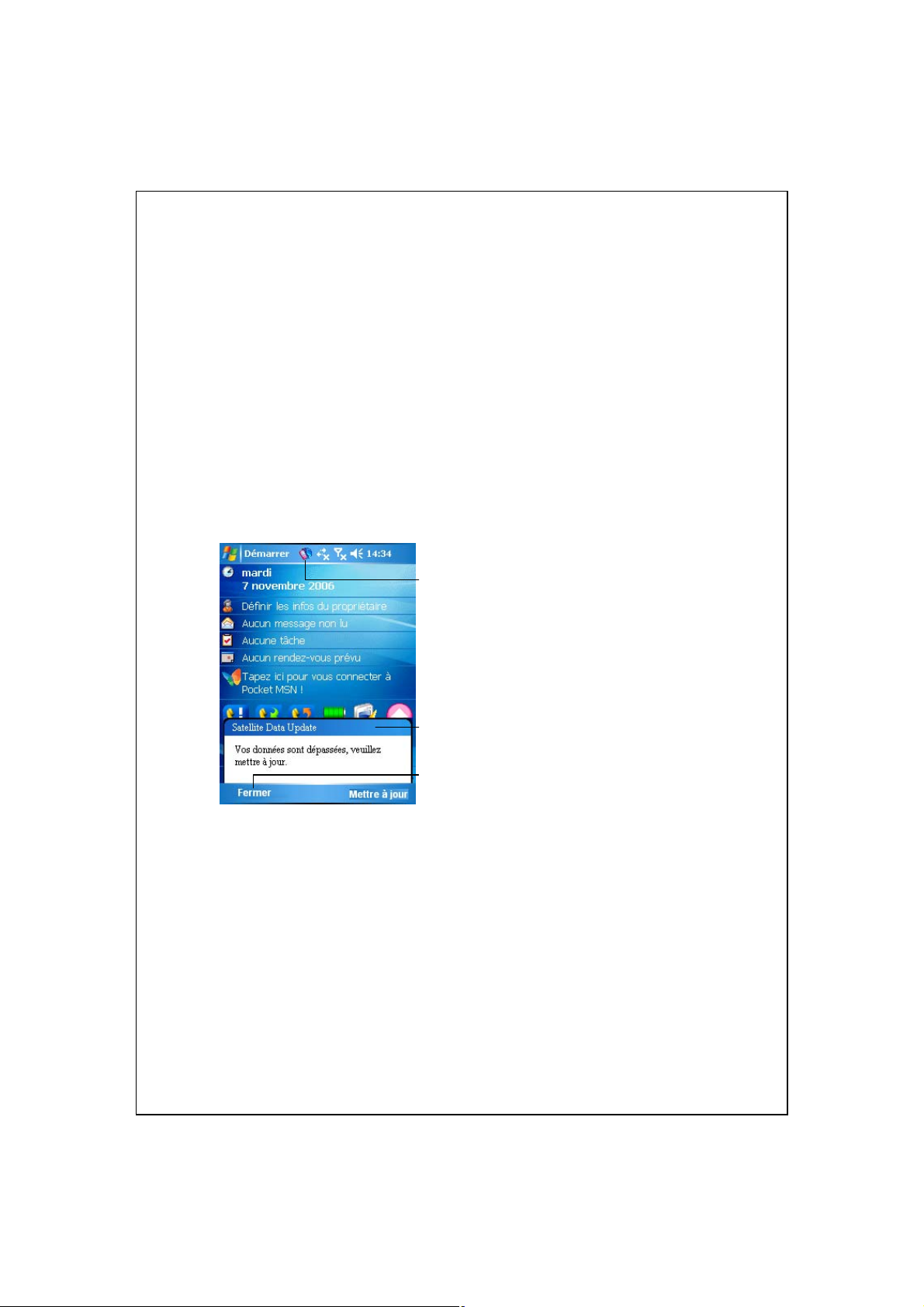
Après réglage votre Pocket PC sur le mode de connexion suivant et
lancement de la mise à jour automatique et des fonctions de connexion à
Internet, le système télécharge automatiquement les dernières informations
GPS de façon périodique.
Connexion ActiveSync. Assurez-vous que le Pocket PC est relié au PC, et
1.
que le PC est en ligne.
Connexion LAN sans fil.
2.
Connexion GPRS.
3.
Lorsque les données GPS sont
expirées, le message correspondant
s'affiche en haut de l'écran.
L'icône vous rappelle que vos
données GPS ont expiré.
Cliquez sur le bouton de
Notification pour ouvrir la fenêtre
de message.
Cliquez pour fermer la fenêtre de
message.
Navigation satellite à commande vocale 1-7
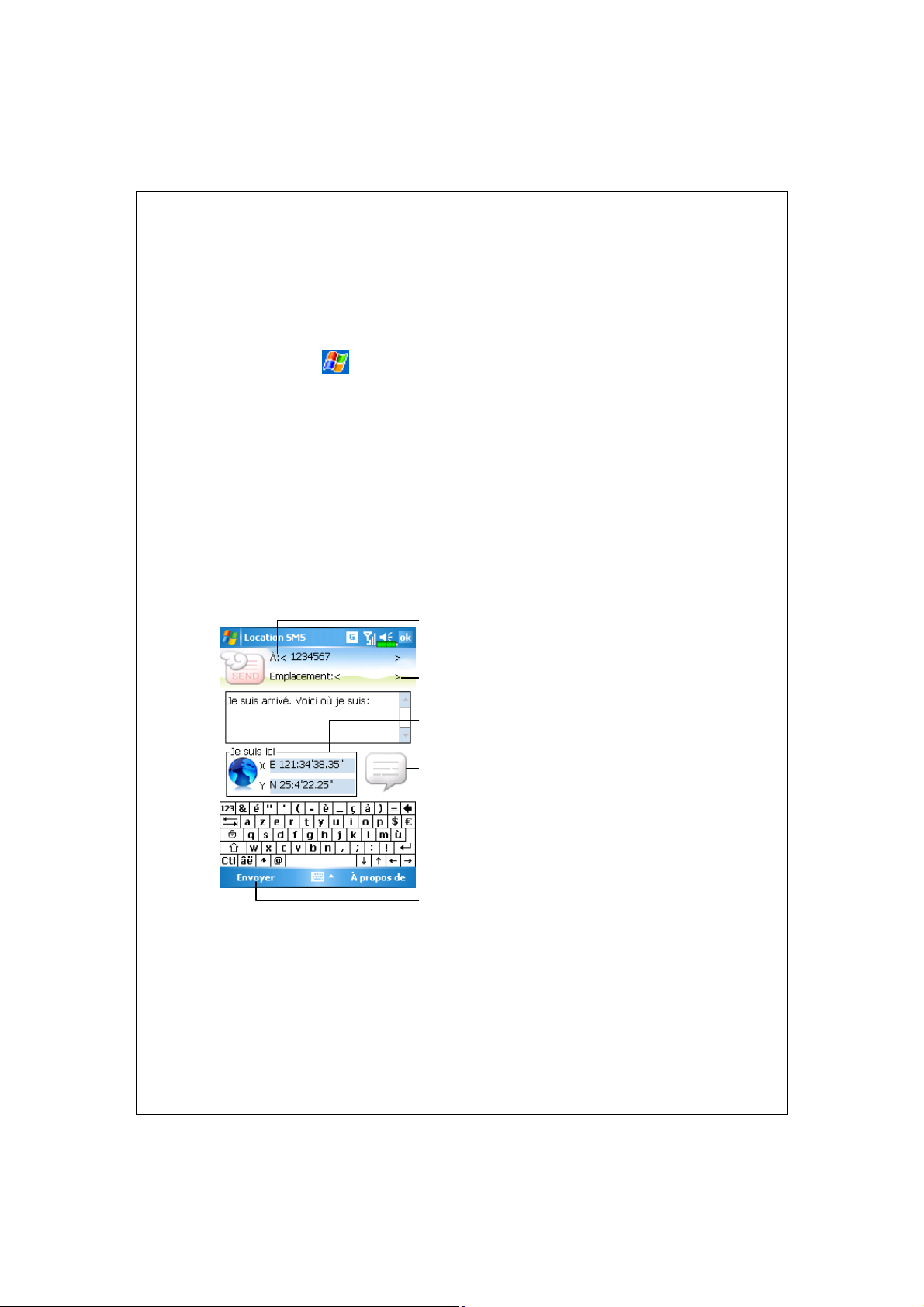
Emplacement SMS
Tapotez sur , Programmes, GPS puis sur Location SMS.
Vous pouvez utiliser la fonction GPS offerte par votre Pocket PC pour
envoyer automatiquement l'emplacement correspondant trouvé par ce
programme, ainsi que le message nécessaire, vers vos contacts. Ceci peut
aider à la prévention des rapts, au rapport de situations désastreuses, à la
demande d'assistance en cas d'urgence, ou pour la localisation d'individus.
De plus, nous avons formulés de nombreux modèles de SMS correspondants
à différentes situations pour que cela vous soit plus pratique.
Il est conseillé d'exécuter ce
1.
programme à un emplacement
recevant un signal clair.
Pointez pour ouvrir l'écran
Contacts ; s'il a été pré configuré,
vous pouvez choisir directement les
contacts.
Vous pouvez saisir directement le
numéro de téléphone portable dans
la zone À. S'il y a plus d'un
destinataire, veuillez utiliser “;”
comme séparateur entre les
destinataires.
1-8
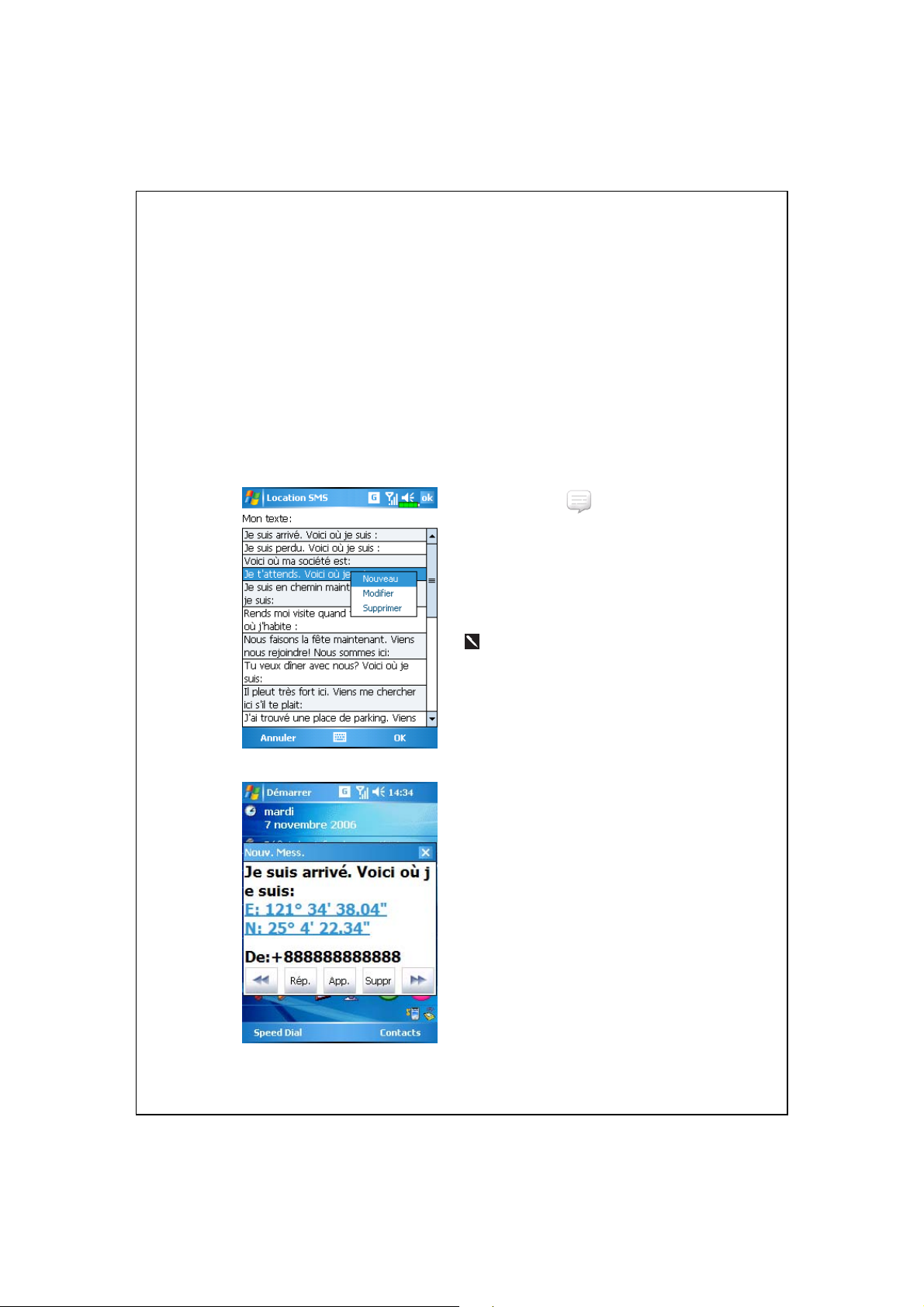
Vous pouvez saisir directement votre message dans cette zone, par
exemple des points de vues, des caractéristiques ou des noms de rues.
Recherche automatiquement les informations GPS.
Pointez pour vous permettre de sélectionner, d'ajouter, d'éditer ou de
supprimer vos messages les plus utilisés.
Pointez pour vous permettre d'envoyer des messages SMS et de rapporter
votre emplacement.
Sélectionnez
2.
principal ; une fois sur l'écran
indiqué à gauche, pointez sur tout
message et pointez sur le bouton
OK pour sélectionner.
De plus, en maintenant pointé à
tout endroit de l'écran, en même
temps que le menu pop-up, vous
pouvez ajouter, éditer ou supprimer
vos messages les plus utilisés.
Le contenu du message que votre
3.
sur l'écran
destinataire visualise est semblable
à ce qui est montré sur la gauche.
Les messages réels diffèrent selon
l'appareil du destinataire.
Navigation satellite à commande vocale 1-9
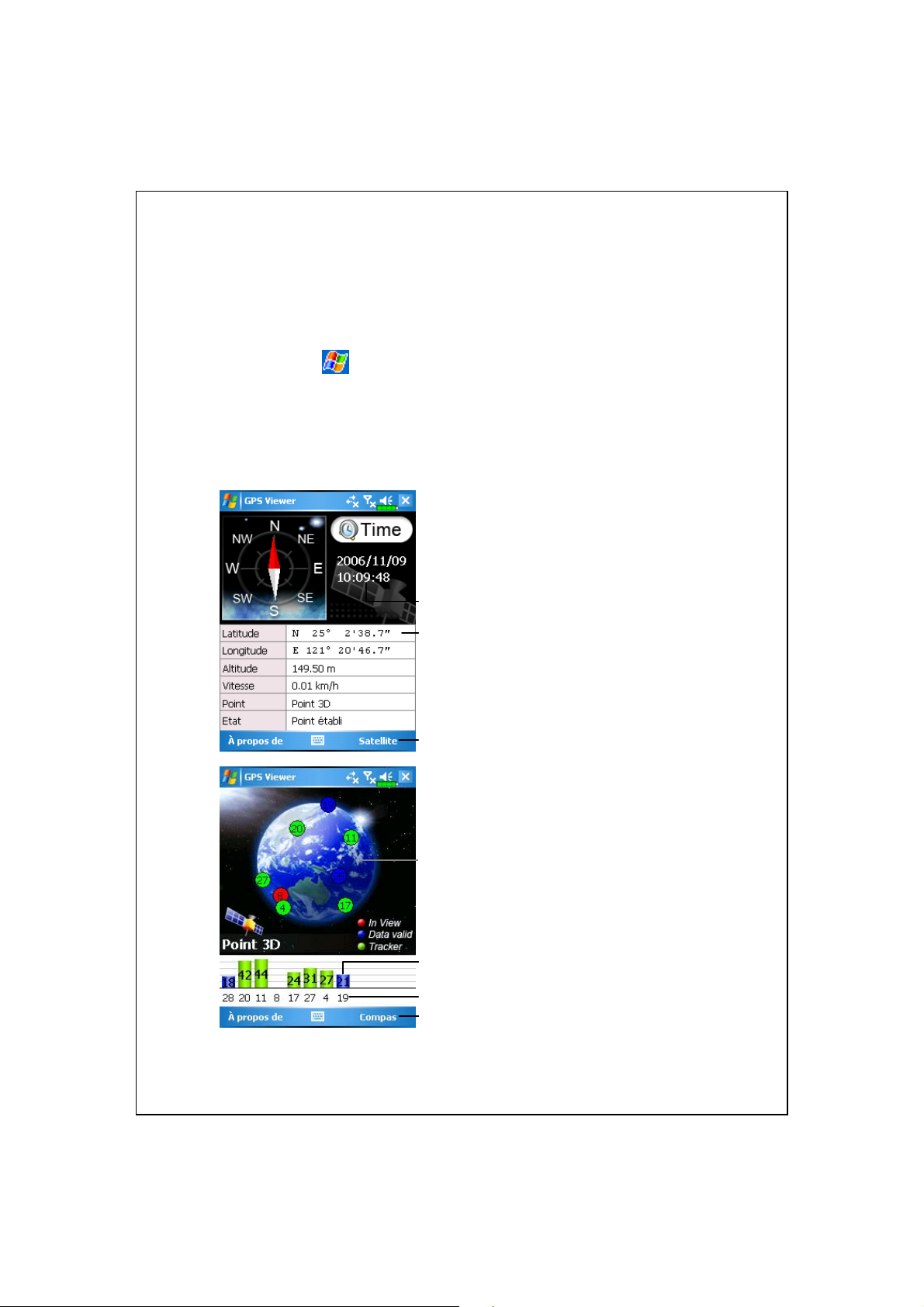
Visualiseur GPS
Tapotez sur , Programmes, GPS puis sur GPS Viewer.
Vous pouvez utiliser ce Pocket PC pour rechercher automatiquement les
coordonnées GPS de votre emplacement et vérifier que les caractéristiques
GPS fonctionnent correctement.
Lancez ce programme dans un
1.
emplacement avec une bonne
réception du signal.
Heure du méridien de Greenwich /
Greenwich Mean Time (GMT):
Après connexion à un satellite et
obtention de l'heure GMT, celle-ci
s'affiche à l'écran.
Rapporte les informations de suivi
GPS.
Bascule en mode satellite.
1-10
Tapotez sur Satellite pour basculer
2.
en mode satellite.
Rouge: Satellite détecté (En vue: In
View).
Bleu: Données satellite détectées
(Données valides: Data Valid).
Vert: Suivi terminé (Suiveur:
Tracker).
Force du signal: Plus le chiffre est
élevé, plus le signal est fort.
ID satellite: Les ID exprimés en
nombres dans ce champ
correspondent aux ID sur l'image
de la Terre ci-dessus.
Bascule en mode Boussole.
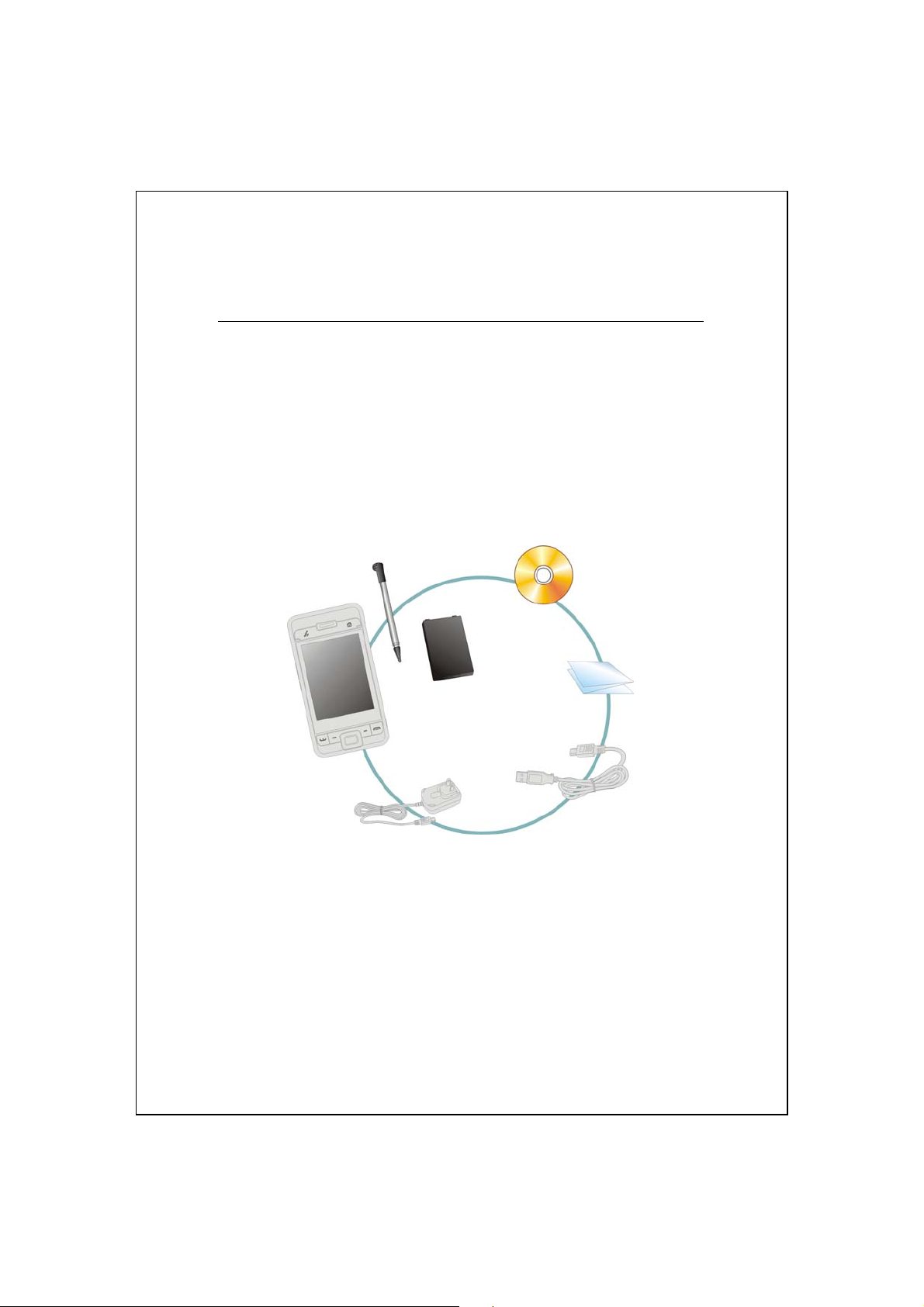
BBiieenn DDéébbuutteerr
22
Contenu du Paquet
Pocket PC, Stylet, Batterie, CD d’installation, Guide de mise en route,
Adaptateur secteur, Câble de synchronisation USB, Chargeur pour voyage,
Oreillette et Sacoche en cuir.
/
/
Pocket PC
Stylet
Batterie
CD d’installation
Guide de mise en route
Câble de synchronisation USB
Adaptateur secteur
Bien Débuter 2-1
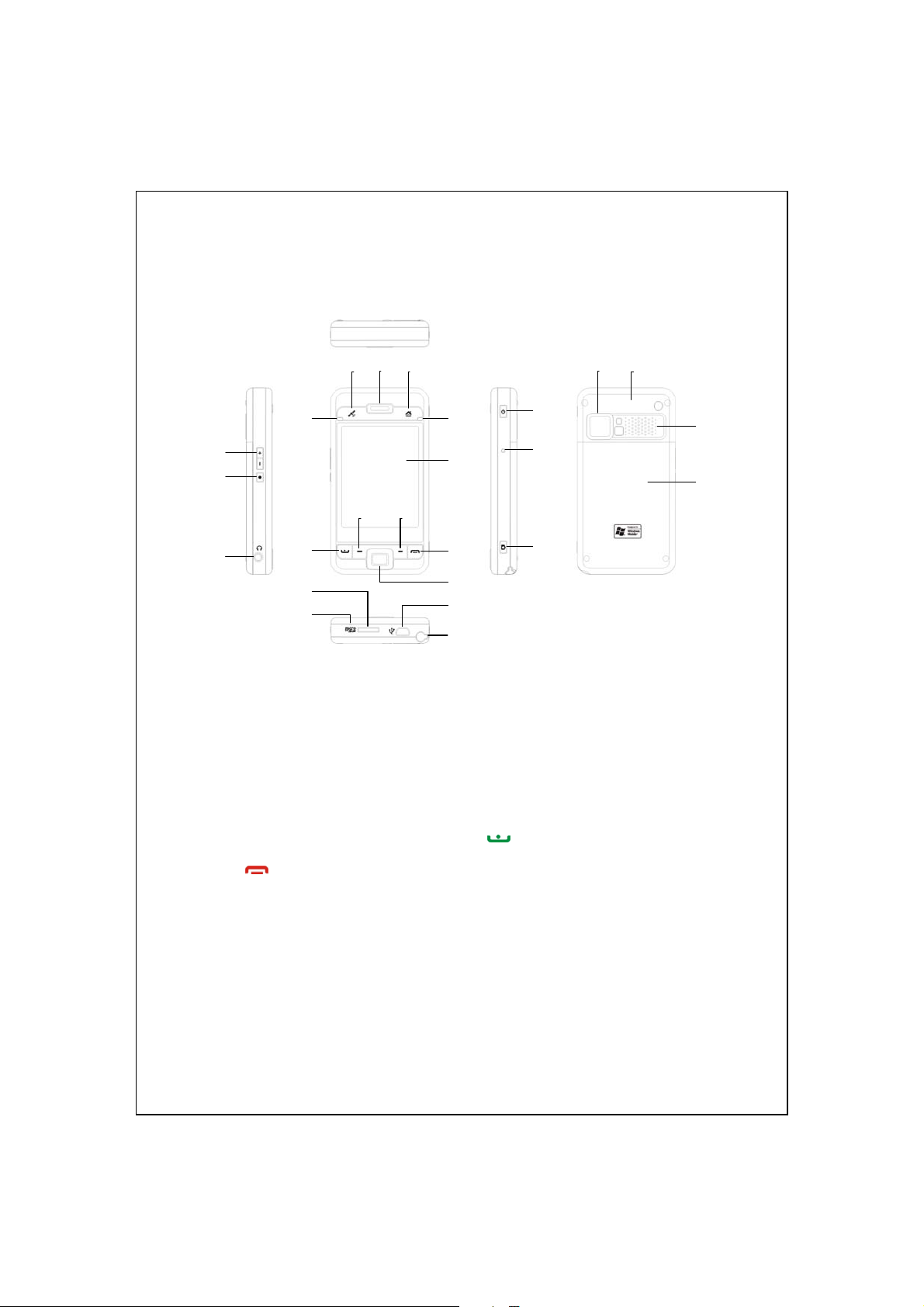
Vues Externes
5
4
6
22 23
7
1
2
10 11
3
Touche de contrôle du volume
1.
Prise pour oreillette et microphone
3.
Haut-parleur du téléphone portable
5.
LED WLAN Actif (Orange)
7.
LED Bluetooth Actif
(Bleue, clignote une fois)
LED GPS Actif
(Bleue, clignote deux fois)
Ecran Tactile
9.
Touche de fonction programmable
11.
droite
13.
Slot MicroSD
15.
Port Mini USB
17.
Touche Alimentation
19.
Déclencheur de l'appareil
21.
photo/Enregistreur vidéo
Antenne cachée
23.
Couvercle arrière. La batterie est à
25.
l'intérieur.
12
15
16
Touche Fin / Raccrocher
2-2
8
9
13
14
17
18
Voice Commander
2.
Touche directe réservée au point d’accès
4.
du programme GPS
Touche de raccourci M-Desk
6.
DEL de chargement électrique (Rouge)
8.
DEL de téléphone portable actif (Verte)
10.
12.
14.
16.
18.
20.
22.
24.
19
20
21
Touche de fonction programmable
gauche
Touche Conversation
Bouton de Navigation Pressez le centre
du bouton pour le régler comme touche
de démarrage.
Microphone
Support pour Stylet. Faites glisser le
stylet à l’extérieur de son support. Il
s’agit d’un stylet à deux positions.
Touche Réinitialiser
Objectif/miroir d’aperçu intégré
Haut-parleur
24
25
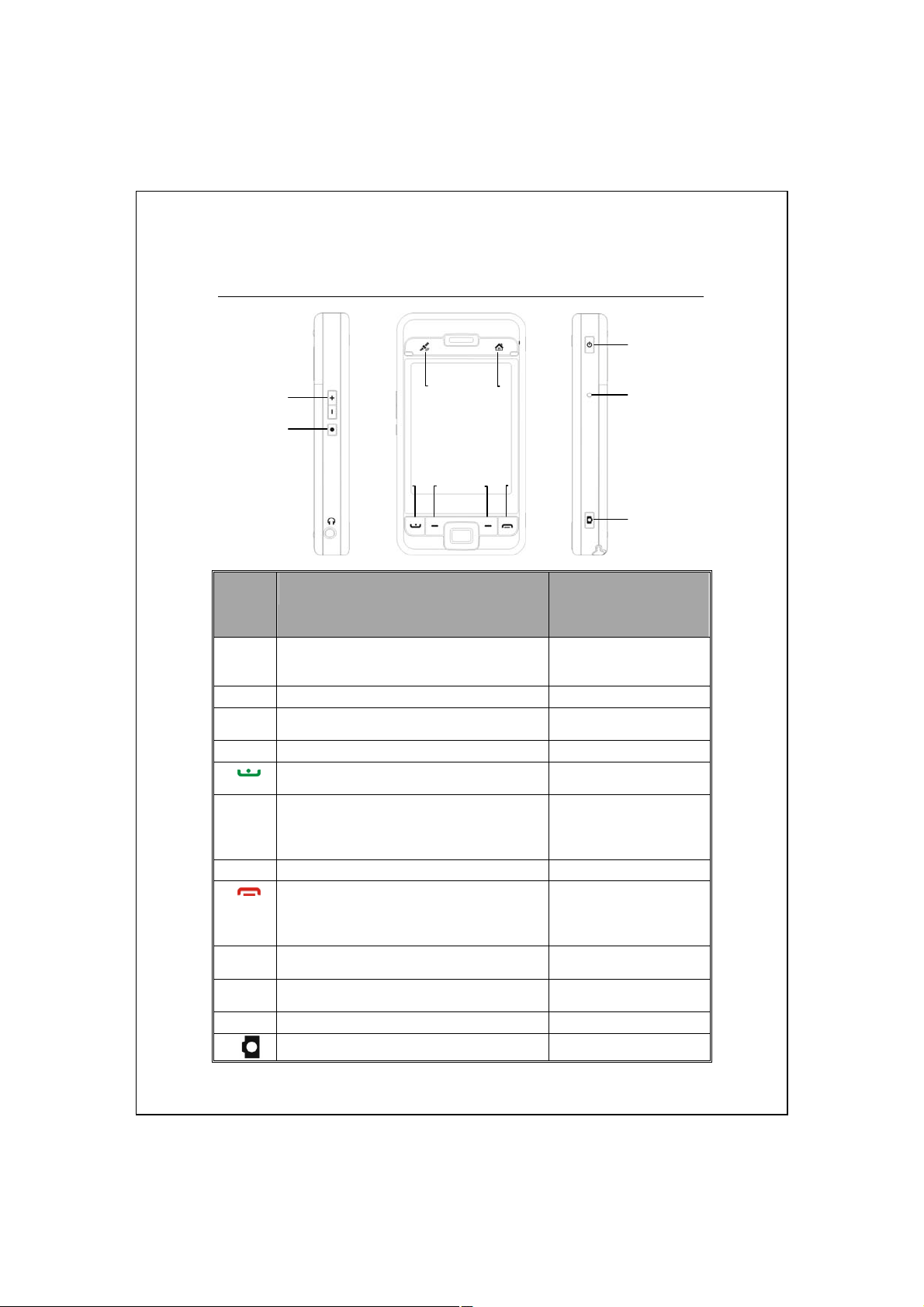
Fonctions des Boutons de Raccourci Matériels
Bouton
Matériel
Zoom avant/arrière dans le mode appareil
Touche Alimentation + Touche Réinitialiser =
photo
Réglage du volume
Connexion à Voice Commander Connexion à Notes
Touche directe réservée au point d’accès du
programme GPS
Connexion à M-Desk -Se connecte à Téléphone / composer /
recomposer / répondre
Touche de fonction programmable gauche:
Touches de fonction programmable à gauche et
à droite pour actionner les touches
fonctionnelles en bas de l’écran.
Touche de fonction programmable droite --
Raccrocher pendant l'appel
Déconnecte pendant la connexion GPRS
Passe à l'écran Aujourd'hui lorsque vous êtes
dans d'autres programmes
Touche Alimentation =
allumer ou éteindre l'écran
démarrage à froid
Touche Réinitialiser --
Connecter à l'Appareil photo/ Déclencheur Enregistreur Vidéo
Pression courte
(Pressez une seule fois puis relâchez)
Pression Longue
(Maintenez appuyé pendant
quelques secondes puis
relâchez)
--
--
Verrouillage téléphone
--
Coupe le téléphone
lorsqu'il est actif
Active le téléphone
lorsqu'il est coupé
--
--
Bien Débuter 2-3
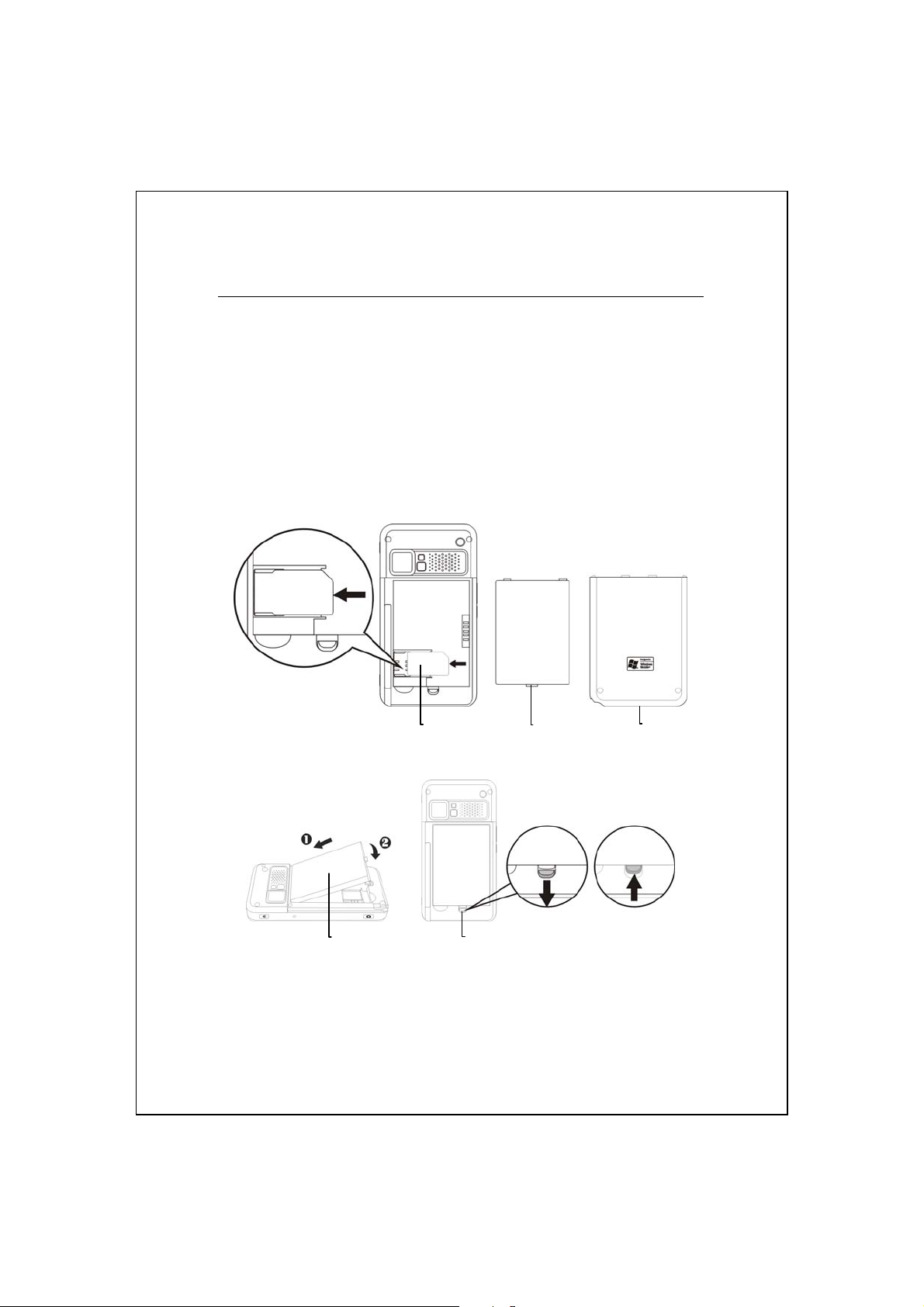
Côté Arrière
Insérez la carte SIM dans
1.
l'emplacement pour carte SIM
avec ses contacts dorés faisant
face vers le bas. Suivez le
schéma indiqué sur le Pocket PC.
Couvercle arrière
3.
Bloc de batterie principale
5.
Installer la carte SIM
Batterie principale
2.
Suivez le sens indiqué sur le schéma
4.
pour installer la batterie principale.
Installer la Batterie
2-4
4
1 2
Déverrouiller
5
3
Verrouiller
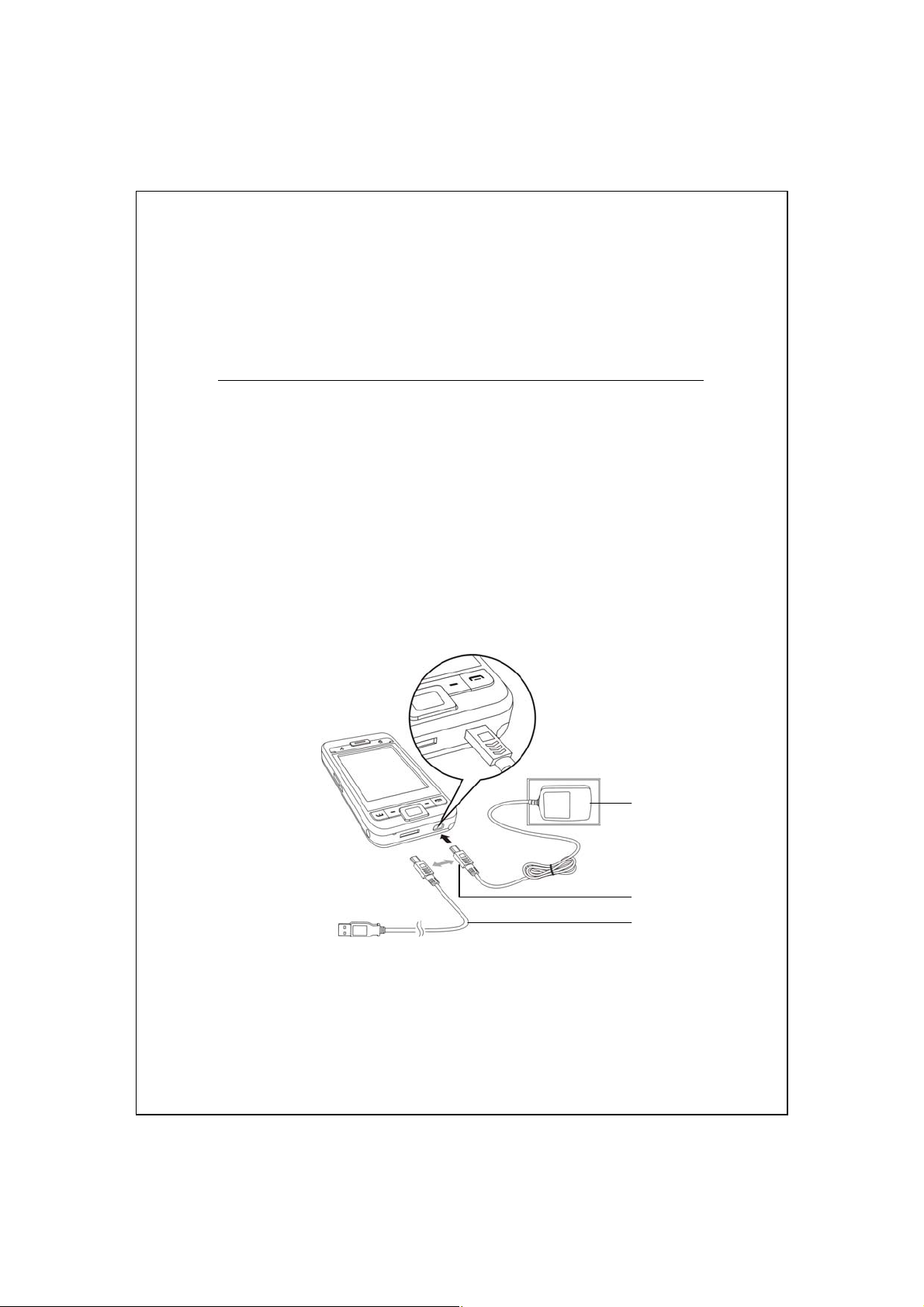
Première utilisation du Pocket PC
Alimentation et Source d’alimentation
Port USB: Utilisez le câble USB fourni avec le produit pour connecter
votre Pocket PC à votre ordinateur de bureau à l'aide de ce port.
Connectez l'autre prise de l'adaptateur AC sur le port USB. Le Pocket PC
commence automatiquement à se charger.
Si vous devez relier le Pocket PC à un ordinateur de bureau, vous pouvez
utiliser le câble USB sur le port USB en bas du Pocket PC. Puis
connectez l'autre extrémité du câble USB sur le port USB de l'ordinateur
de bureau. Votre Pocket PC se charge également en même temps.
Enlevez le capot arrière.
1.
(Si c’est la première fois que vous ouvrez ce produit, la batterie principale
et le Pocket PC sont emballés séparément dans le paquet du produit.)
Bien Débuter 2-5
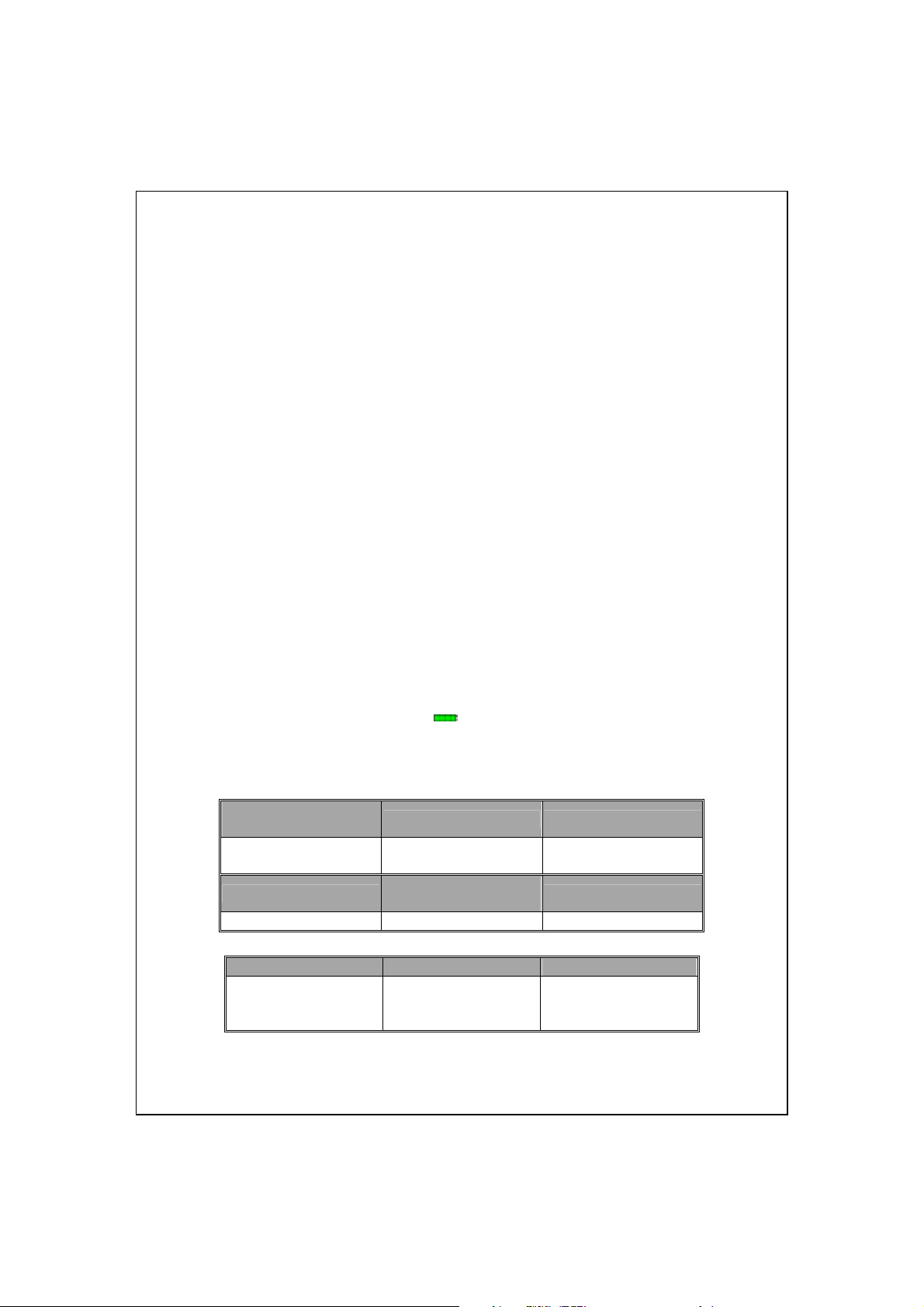
Installez la batterie principale correctement et verrouillez-la fermement.
2.
Faites glisser le couvercle arrière dans la rainure jusqu'à entendre un clic
indiquant que le verrouillage du couvercle arrière est enclenché
correctement.
Veuillez connecter un côté de la prise de l'adaptateur AC sur une prise
3.
secteur et l'autre prise de l'adaptateur AC sur le port USB. Le Pocket PC
commence automatiquement à se charger.
Démarrage à froid: Pressez et maintenez enfoncé la “Touche
4.
Alimentation” d’une main et utilisez la pointe du stylet pour presser la
Touche “Réinitialiser” de l’autre main. Relâchez simultanément la
"Touche Alimentation” et la Touche “Réinitialiser”. Attendez que le
Pocket PC redémarre et suivez les instructions à l'écran pour terminer
l'alignement de l'écran.
Le chargement complet de la batterie prendra environ 8 heures la première
5.
fois que vous ouvrirez le paquet. Un chargement ultérieur prendra
seulement 3 heures environ. Une fois le chargement terminé, vous pouvez
déconnecter l'adaptateur secteur et emporter votre Pocket PC partout
librement. Pour maintenir un bon fonctionnement, rechargez l'alimentation
régulièrement.
Consultez l'icône de la batterie
6.
pour vérifier l'état d’utilisation de l'alimentation.
Le témoin DEL situé en haut à droite du Pocket PC indiquera l'état de
7.
chargement et l’état d'utilisation de la fonction.
En cours de
chargement
La DEL rouge s'allume
Le téléphone est actif
La DEL verte clignote La LED orange clignote
Le témoin LED en haut à gauche du Pocket PC
8.
WLAN Actif Bluetooth Actif GPS Actif
La LED orange clignote LED bleue clignote une
Chargé complètement Puissance insuffisante
La DEL rouge s'éteint
La LED verte s'allume
Mise en garde ou
située dans l'angle supérieur droit
La DEL rouge clignote
Avertissement
LED bleue clignote
fois toutes les 4
secondes
deux fois toutes les 4
secondes
2-6
